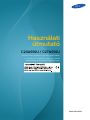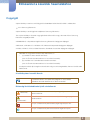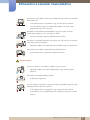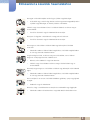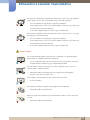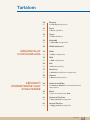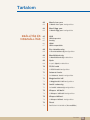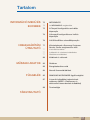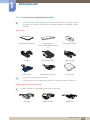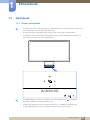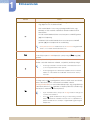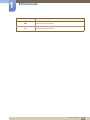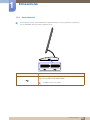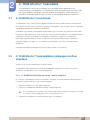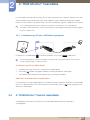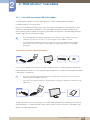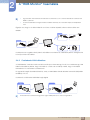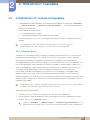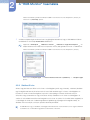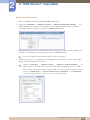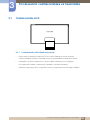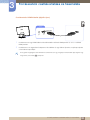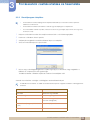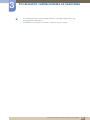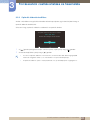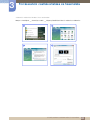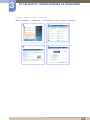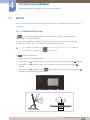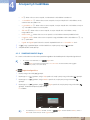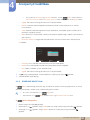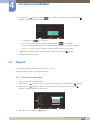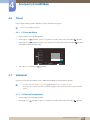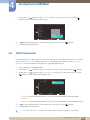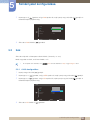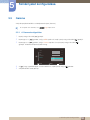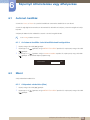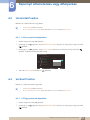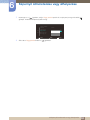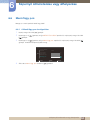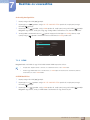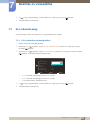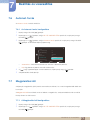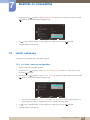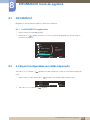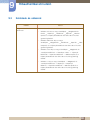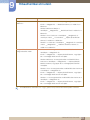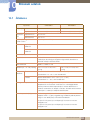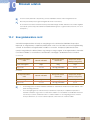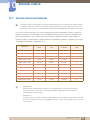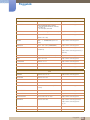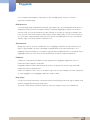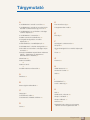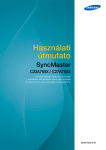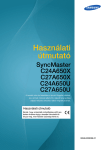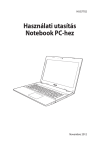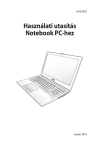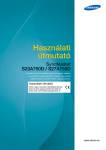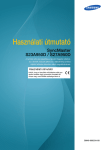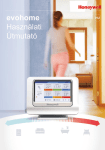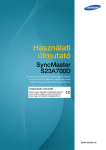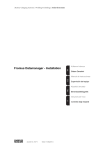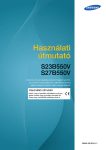Download Samsung C23A550U üzleti monitor Felhasználói kézikönyv
Transcript
Használati útmutató C23A550U / C27A550U A termék színe és kialakítása a típustól függően eltérhet, és a termék műszaki jellemzői a teljesítmény javítása céljából előzetes értesítés nélkül megváltozhatnak. BN46-00038E-01 Előkészület a készülék használatához Copyright A jelen kézikönyv tartalma a minőség javítása érdekében külön értesítés nélkül is módosulhat. 2011 Samsung Electronics A jelen kézikönyv szerzői jogának tulajdonosa Samsung Electronics. Tilos a jelen kézikönyv részeinek vagy egészének felhasználása vagy sokszorosítása a Samsung Electronics engedélye nélkül. A SAMSUNG és a SyncMaster logók a Samsung Electronics bejegyzett védjegyei. A Microsoft, a Windows és a Windows NT a Microsoft Corporation bejegyzett védjegyei. A VESA, a DPM és a DDC a Video Electronics Standards Association bejegyzett védjegyei. Előfordulhat, hogy adminisztrációs díjat kell fizetnie, ha (a) szerelőt hív, de a termék nem hibás. (azaz ha Ön elmulasztotta elolvasni a használati útmutatót). (b) szervizbe viszi a terméket de a termék nem hibás. (azaz ha Ön elmulasztotta elolvasni a használati útmutatót). Az adminisztrációs díj összegét munkatársaink még a munka megkezdése, illetve a kiszállás előtt közlik Önnel. A kézikönyvben használt ikonok A következő ábrák csak tájékoztató jellegűek. A valós életben előforduló szituációk eltérhetnek az ábrák tartalmától. Biztonsági óvintézkedéseket jelző szimbólumok Életveszély Ha az útmutatásokat nem követi, súlyos vagy végzetes személyi sérülés történhet. Ha az útmutatásokat nem követi, személyi sérülés vagy anyagi kár következhet be. Figyelmeztetés Az ilyen szimbólummal jelölt tevékenységek végrehajtása tilos. Az ilyen szimbólummal jelölt útmutatásokat végre kell hajtani. Előkészület a készülék használatához 2 Előkészület a készülék használatához Tisztítás Tisztítás Óvatosan tisztítsa a készüléket, mert a korszerű LCD monitorok panelje és külső burkolata könnyen megkarcolódhat. Tisztítás során kövesse az alábbi lépéseket. 1. Kapcsolja ki a monitort és a számítógépet. 2. Húzza ki a hálózati kábelt a monitorból. A hálózati kábelt a dugaszánál fogja meg és ne érjen a kábelhez nedves kézzel. Ellenkező esetben áramütés következhet be. 3. Törölje le a monitort egy tiszta, puha, száraz kendővel. Ne használjon olyan tisztítószert, amely alkoholt vagy oldószert tartalmaz, vagy karcolja a monitor felületét. ! Ne permetezzen vizet vagy tisztítószert közvetlenül a készülékre. 4. Nedvesítsen meg egy puha, száraz kendőt vízzel, majd gondosan kicsavarva tisztítsa meg a monitor külső burkolatát. 5. A készülék megtisztítása után csatlakoztassa a hálózati kábelt. 6. Kapcsolja be a monitort és a számítógépet. ! Előkészület a készülék használatához 3 Előkészület a készülék használatához A biztonságos felszerelés Tartsa be az előírt távolságot a készülék és más tárgyak (pl. a fal) között a megfelelő szellőzés biztosítása érdekében. Ha nem tartja be az előírásokat, a belső hőmérséklet megemelkedése miatt tűz keletkezhet, vagy meghibásodhat a készülék.A termék külseje típustól függően eltérhet a képen láthatótól. A termék külseje típustól függően eltérhet a képen láthatótól. 10 cm 10 cm 10 cm 10 cm 10 cm Biztonsági intézkedések tárolás során Az erősen csillogó modellek felületén fehér foltok keletkezhetnek, ha a közelükben ultrahangos párásító berendezést használnak. Feltétlenül keresse meg a Samsung Customer Service Center-t (oldal 85), ha a monitor belsejét kell megtisztítani. (a szolgáltatásért díjat számítunk fel). Biztonsági óvintézkedések Villamosság és biztonság A következő ábrák csak tájékoztató jellegűek. A valós életben előforduló szituációk eltérhetnek az ábrák tartalmától. Előkészület a készülék használatához 4 Előkészület a készülék használatához Életveszély Ne használjon sérült hálózati kábelt vagy dugaszt, vagy kilazult hálózati aljzatot. Fennáll az áramütés vagy tűz keletkezésének veszélye. Ne csatlakoztasson túl sok készüléket ugyanabba a hálózati aljzatba. Ellenkező esetben az aljzat túlmelegedhet, ami tüzet okozhat. Ne érintse meg a hálózati dugaszt nedves kézzel. Ellenkező esetben áramütés következhet be. A hálózati dugaszt teljes egészében helyezze be, hogy ne legyen laza. Az instabil csatlakozás tüzet okozhat. ! A hálózati dugaszt földelt hálózati aljzatba csatlakoztassa (csak 1. típusú szigetelt készülékek esetén). ! Áramütés vagy tűz következhet be. Ne hajlítsa meg vagy húzza a hálózati kábelt túl nagy erővel. Ne terhelje meg a hálózati kábelt nehéz tárgy ráakasztásával. A sérült hálózati kábel áramütést vagy tüzet okozhat. A hálózati kábelt vagy a készüléket hőforrásoktól távol helyezze el. Fennáll az áramütés vagy tűz keletkezésének veszélye. A dugaszcsatlakozók és a hálózati aljzat környékéről távolítsa el az idegen anyagokat (például a port) egy száraz ronggyal. ! Ellenkező esetben tűz keletkezhet. Előkészület a készülék használatához 5 Előkészület a készülék használatához Figyelmeztetés Ne húzza ki a hálózati kábelt, miközben a készülék be van kapcsolva. A készülék áramütés következtében megsérülhet. Ne használja a hálózati kábelt a Samsung által szállított készülékeken kívül más fogyasztók csatlakoztatására. ! Fennáll az áramütés vagy tűz keletkezésének veszélye. Az a hálózati aljzat, amelyhez a hálózati kábel csatlakozik, legyen mindig hozzáférhető. ! Ha a készülékkel bármiféle probléma merül fel, húzza ki a hálózati kábelt, ezzel teljesen megszűnteti a készülék tápellátását. A tápellátás gombbal a készülék nem feszültségmentesíthető teljes mértékben. Amikor kihúzza a hálózati kábelt a hálózati aljzatból, a dugaszánál fogja meg. Fennáll az áramütés vagy tűz keletkezésének veszélye. ! Telepítés Életveszély Ne tegyen a készülék tetejére gyertyát, rovarirtó szert vagy cigarettát. A készüléket hőforrásoktól távol helyezze el. Ellenkező esetben tűz keletkezhet. Ne helyezze a készüléket szűk, nehezen szellőző helyre, például könyvespolcra vagy faliszekrénybe. Ellenkező esetben tűz keletkezhet a magasabb belső hőmérséklet miatt. Olyan helyen tárolja a készülék műanyag csomagolását, ahol gyermekek nem férhetnek hozzá. ! A gyermekeket fulladásos baleset érheti. Előkészület a készülék használatához 6 Előkészület a készülék használatához Ne helyezze a készüléket instabil vagy rázkódásnak kitett felületre (instabil polc, ferde felület, stb.). A készülék leeshet és megsérülhet, vagy személyi sérülést okozhat. Ha a készüléket túlságosan rázkódó környezetben használja, akkor megsérülhet vagy tüzet is okozhat. Ne telepítse a készüléket jármű belsejében vagy olyan helyen, ahol por, nedvesség (csepegő víz, stb.), olaj vagy füst érheti. ! Fennáll az áramütés vagy tűz keletkezésének veszélye. Ne tegye ki a készüléket közvetlen napsugárzásnak, hőhatásnak, ne helyezze forró tárgy (pl. kályha) közelébe. Ellenkező esetben a készülék élettartama rövidülhet vagy tűz keletkezhet. Ne helyezze a készüléket kisgyermekek által elérhető helyre. A készülék leeshet és gyermekek sérülését okozhatja. Figyelmeztetés Óvatosan mozgassa a készüléket, ügyeljen, hogy ne ejtse el. Ellenkező esetben a készülék meghibásodhat vagy személyi sérülés történhet. ! Ne fordítsa a készüléket előlapjával lefelé. A képernyő megsérülhet. Ha a készüléket kisszekrényre vagy polcra helyezi, győződjön meg arról, hogy előlapjának elülső széle nem nyúlik túl. A készülék leeshet és megsérülhet, vagy személyi sérülést okozhat. A készüléket csak a megfelelő méretű kisszekrényre vagy polcra szabad helyezni. Előkészület a készülék használatához 7 Előkészület a készülék használatához Óvatosan tegye a helyére a készüléket. A készülék leeshet és megsérülhet, vagy személyi sérülést okozhat. ! SAMSUNG ! Ha a készüléket szokatlan helyre telepíti (olyan helyre, ahol nagy számú finom szilárd részecske, vegyszerek vagy szélsőséges hőmérséklet érheti, vagy repülőtéren, vasútállomáson, ahol a készüléknek hosszabb időn keresztül folyamatosan működnie kell), az komolyan befolyásolhatja a teljesítményét. Telepítés előtt feltétlenül keresse meg a Samsung Customer Service Centert (oldal 85), ha a készüléket ilyen helyen kívánja elhelyezni. Működés Életveszély A készülék belsejében magas feszültség uralkodik. Ne kísérelje meg a készülék saját kezű szétszerelését, javítását vagy módosítását. Fennáll az áramütés vagy tűz keletkezésének veszélye. Javítás céljára keresse meg a Samsung Customer Service Centert (oldal 85). Mielőtt a készüléket áthelyezné, feltétlenül kapcsolja ki a hálózati kapcsolót és távolítsa el a készülékhez csatlakoztatott összes kábelt, így a hálózati kábelt és az antennakábelt is. ! Ellenkező esetben a hálózati kábel megsérülhet és tűz vagy áramütés következhet be. Ha a készülékből szokatlan zaj hallható, égés szaga érezhető vagy füst látható, akkor azonnal húzza ki a hálózati kábelt és keresse meg a Samsung Customer Service Centert (oldal 85). ! Fennáll az áramütés vagy tűz keletkezésének veszélye. Ne engedje meg, hogy gyermekek alulról belekapaszkodjanak a készülékbe vagy felmásszanak a tetejére. A készülék leeshet és gyermekek sérülhetnek meg vagy komoly fájdalmat szenvedhetnek. Ha a készülék leesik vagy külső sérülést szenved, kapcsolja ki a készüléket, húzza ki a hálózati kábelt, és keresse meg a Samsung Customer Service Centert (oldal 85). Ellenkező esetben áramütés vagy tűz keletkezhet. Előkészület a készülék használatához 8 Előkészület a készülék használatához Ne tegyen a készülék tetejére nehéz tárgyat, játékot vagy édességet. A készülék vagy a nehéz tárgy leeshet, amikor a gyermek megpróbálja elérni a játékot vagy édességet, és komoly sérülést szenvedhet. Villámlás vagy zivatar közben húzza ki a hálózati kábelt és ne érintse meg az antennakábelt. ! Fennáll az áramütés vagy tűz keletkezésének veszélye. Ne ejtsen rá tárgyakat a készülékre és ne tegye ki erős ütésnek. Fennáll az áramütés vagy tűz keletkezésének veszélye. ! Ne mozgassa a készüléket a hálózati kábel vagy bármelyik másik kábel húzásával. Ellenkező esetben a hálózati kábel megsérülhet, a készülék meghibásodhat és tűz vagy áramütés következhet be. Ha gézszivárgást észlel, ne érintse meg sem a készüléket, sem a hálózati dugaszát. A helyiséget azonnal szellőztesse ki. ! GAS Bármely szikra robbanást vagy tüzet okozhat. Villámlás vagy zivatar közben ne érintse meg a hálózati kábelt vagy az antennakábelt. Ne emelje vagy mozgassa a készüléket a hálózati vagy bármelyik másik kábelnél fogva. Ellenkező esetben a hálózati kábel megsérülhet, a készülék meghibásodhat és tűz vagy áramütés következhet be. Ne használjon és ne tartson a készülék közelében gyúlékony sprayt vagy éghető anyagot. ! Robbanás vagy tűz keletkezhet. Biztosítsa, hogy a ventillátorokat ne takarják el asztalkendők vagy függönyök. Ellenkező esetben tűz keletkezhet a magasabb belső hőmérséklet miatt. Előkészület a készülék használatához 9 Előkészület a készülék használatához 100 Ne helyezzen be fémtárgyat (evőpálcikát, pénzérmét, hajtűt, stb.) vagy gyúlékony tárgyat (papírt, gyufát, stb.) a ventillátorba vagy a készülék portjaiba. Ha a készülékbe víz vagy idegen anyag kerül, feltétlenül feszültségmentesítse, húzza ki a hálózati kábelt és keresse meg a Samsung Customer Service Centert (oldal 85). A készülék meghibásodhat, áramütés vagy tűz keletkezhet. Ne helyezzen folyadékot tartalmazó tárgyakat (vázát, csészét, kannát, stb.) vagy fémtárgyakat a készülék tetejére. Ha a készülékbe víz vagy idegen anyag kerül, feltétlenül feszültségmentesítse, húzza ki a hálózati kábelt és keresse meg a Samsung Customer Service Centert (oldal 85). A készülék meghibásodhat, áramütés vagy tűz keletkezhet. Figyelmeztetés Ha huzamosabb ideig jeleníti meg ugyanazt az állóképet, az utókép beéghet a képernyőbe, és meghibásodhatnak a képpontok. ! Ha hosszabb időn keresztül nem kívánja használni a készüléket, aktiválja az energiatakarékos módot vagy egy mozgó képernyővédőt. -_! Ha a készüléket tartósan nem tervezi használni (szabadság, stb.), húzza ki a hálózati kábelt a hálózati aljzatból. Ellenkező esetben tűz keletkezhet az összegyűlt por, túlmelegedés, áramütés vagy áramszivárgás miatt. A készüléket a javasolt felbontással és frekvenciával használja. A látása romolhat. ! Ne helyezzen közvetlenül egymás mellé egyenáramú adaptereket. Ellenkező esetben tűz keletkezhet. Mielőtt az egyenáramú adaptert használni kezdené, távolítsa el róla a műanyag zacskót. Ellenkező esetben tűz keletkezhet. Előkészület a készülék használatához 10 Előkészület a készülék használatához Ne hagyja, hogy az egyenáramú adapterbe víz kerüljön vagy nedvessé váljon. Fennáll az áramütés vagy tűz keletkezésének veszélye. Ne használja a készüléket szabad téren, ahol eső vagy hó érheti. Legyen óvatos, hogy a padló felmosásakor ne nedvesítse be az egyenáramú adaptert. Ne helyezze az egyenáramú adaptert fűtőkészülék közelébe. Ellenkező esetben tűz keletkezhet. Tartsa az egyenáramú adaptert jól szellőző térben. ! Ha hosszú időn keresztül túlságosan közelről nézi a képernyőt, romolhat a látása. ! Ne fordítsa a monitort fejjel lefelé és ne mozgassa a talpánál fogva. A készülék leeshet és megsérülhet, vagy személyi sérülést okozhat. Ne használjon a készülék közelében párásítót vagy kályhát. Fennáll az áramütés vagy tűz keletkezésének veszélye. Miközben a készüléket használja, óránként legalább 5 percig pihentesse a szemét. ! Enyhíthető a szem kifáradása. Ha a készülék már hosszú időn keresztül be volt kapcsolva, ne érintse meg a képernyőt, mert az felforrósodik. A készülékhez használt kisméretű tartozékokat tartsa gyermekektől elzárt helyen. ! Előkészület a készülék használatához 11 Előkészület a készülék használatához Óvatosan módosítsa a készülék rálátási szögét vagy a talp magasságát. ! Ellenkező esetben a gyermekek ujjai becsípődhetnek és megsérülhetnek. Ne döntse meg túlságosan a készüléket, mert leeshet és személyi sérülést okozhat. Ne helyezzen nehéz tárgyakat a készülékre. A készülék meghibásodhat vagy sérülés történhet. A készülék használatához szükséges helyes testtartás A készülék használata közben az alábbi helyes testtartást vegye fel: Egyenesítse ki a hátát. Hagyjon 45 - 50 cm távolságot a szeme és a képernyő között, kissé lefelé nézzen a képernyőre. Tartsa a szemét közvetlenül a képernyővel szemben. Állítsa be a szöget úgy, hogy a képernyőn ne tükröződjenek külső fények. Tartsa az alkarját a felkarra merőleges szögben, a kézfejével azonos szinten. Tartsa a könyökét derékszöghöz közeli szögben. Állítsa be a készülék magasságát úgy, hogy a térdét legalább 90 fokban behajlítva tarthassa, a sarka érjen le a padlóra, és az alkarja a szíve magassága alatt legyen. Előkészület a készülék használatához 12 Tartalom ELŐKÉSZÜLET A KÉSZÜLÉK HASZNÁLATÁHOZ ELŐKÉSZÜLETEK A "HUB MONITOR" HASZNÁLATA 2 Copyright 2 2 A kézikönyvben használt ikonok Biztonsági óvintézkedéseket jelző szimbólumok 3 Tisztítás 3 4 4 Tisztítás A biztonságos felszerelés Biztonsági intézkedések tárolás során 4 Biztonsági óvintézkedések 4 6 8 Villamosság és biztonság Telepítés Működés 12 A készülék használatához szükséges helyes testtartás 18 A doboz tartalmának ellenőrzése 18 19 A csomagolás eltávolítása Az alkatrészek meglétének ellenőrzése 20 Alkatrészek 20 23 24 25 26 Előlapi nyomógombok Hátoldal Bal oldalnézet Jobb oldalnézet Az eszköz dőlésének és magasságának beállítása 27 A "HUB Monitor" ismertetése 27 A "HUB Monitor" használatához szükséges szoftver telepítése 27 A "SAMSUNG HUB Monitor Setup" funkció telepítése Tartalom 13 Tartalom FORRÁSESZKÖZ CSATLAKOZTATÁSA ÉS HASZNÁLATA A KÉPERNYŐ BEÁLLÍTÁSA 28 A "HUB Monitor" funkcióval használni kívánt készülék csatlakoztatása egy PChez 29 Csatlakozás egy PC-hez a USB kábel segítségével 29 A "HUB Monitor" funkció használata 30 31 A készülék használata USB HUB módban Csatlakozás LAN hálózathoz 32 A HUB Monitor IP címének konfigurálása 32 33 Dinamikus IP-cím Statikus IP-cím 35 Az USB mód használata előtt 36 Csatlakoztatás előtt 36 Csatlakoztatás előtti ellenőrzési pontok 37 PC csatlakoztatása és használata 37 39 41 42 Csatlakoztatás számítógéphez Illesztőprogram telepítése Optimális felbontás beállítása Felbontás módosítása a PC használatával 45 Csatlakoztatás videokészülékhez 45 Csatlakoztatás HDMI kábellel 45 Fejhallgató csatlakoztatása 46 MAGIC 46 47 48 SAMSUNG MAGIC Angle SAMSUNG MAGIC Bright SAMSUNG MAGIC Color 49 Fényerő 49 A Fényerő konfigurálása 50 Kontraszt 50 A Kontraszt konfigurálása Tartalom 14 Tartalom SZÍNÁRNYALAT KONFIGURÁLÁSA KÉPERNYŐ ÁTMÉRETEZÉSE VAGY ÁTHELYEZÉSE 50 Élesség 50 Az Élesség konfigurálása 51 Durva 51 A Durva* beállítása 52 Finom 52 A Finom beállítása 52 Válaszidő 52 A Válaszidő konfigurálása 53 HDMI feketeszint 55 Vörös 55 A Vörös konfigurálása 55 Zöld 55 A Zöld konfigurálása 56 Kék 56 A Kék konfigurálása 57 Színtónus 57 A Színtónus beállítások konfigurálása 58 Gamma 58 A Gamma konfigurálása 59 Automat. beállítás: 59 Az Automat. beállítás funkció beállításainak konfigurálása 59 Méret 59 A képméret módosítása (Size) 61 Horizontal Position 61 A Vízsz. pozíció konfigurálása 61 Vertical Position 61 A Függ. pozíció konfigurálása Tartalom 15 Tartalom BEÁLLÍTÁS ÉS VISSZAÁLLÍTÁS 63 Menü vízsz. poz. 63 A Menü vízsz. poz. konfigurálása 64 Menü függ. poz. 64 A Menü függ. poz. konfigurálása 65 HUB 65 65 66 67 USB-kapcsolat Analóg HDMI USB-szupertöltés 68 Eco-takarékosság 68 A Eco-takarékosság konfigurálása 69 Menüátlátszóság 69 A Menüátlátszóság módosítása 69 Nyelv 69 A nyelv (Nyelv) módosítása 70 PC/AV mód 70 A PC/AV mód konfigurálása 71 Automat. forrás 71 Az Automat. forrás konfigurálása 71 Megjelenítési idő 71 A Megjelenítési idő konfigurálása 72 Ismétl. sebesség 72 Az Ismétl. sebesség konfigurálása 73 Kikapcs. idő be/ki 73 A Kikapcs. idő be/ki konfigurálása 73 Kikapcs.idő.beá. 73 A Kikapcs.idő.beá. konfigurálása 74 Reset 74 Beállítások inicializálása (Visszaállítás) Tartalom 16 Tartalom INFORMÁCIÓ MENÜ ÉS EGYEBEK HIBAELHÁRÍTÁSI ÚTMUTATÓ MŰSZAKI ADATOK FÜGGELÉK 75 INFORMÁCIÓ 75 Az INFORMÁCIÓ megjelenítése 75 A Fényerő konfigurálása az Indítás képernyőn 76 A Hangerő konfigurálása az Indítás képernyőn 76 A HUB beállítása a kezdőképernyőn 77 Követelmények a Samsung Customer Service Center megkeresése előtt 77 77 77 A készülék tesztelése A felbontás és a frekvencia ellenőrzése Ellenőrizze az alábbiakat. 80 Kérdések és válaszok 82 Általános 83 Energiatakarékos mód 84 Normál üzemmód táblázat 85 SAMSUNG WORLDWIDE ügyfélszolgálat 87 A termék hulladékba helyezésének módszere (WEEE – Elektromos és elektronikus berendezések hulladékai) 88 Terminológia TÁRGYMUTATÓ Tartalom 17 1 1.1 Előkészületek A doboz tartalmának ellenőrzése 1.1.1 A csomagolás eltávolítása 1 Nyissa fel a csomagoló dobozt. Ha éles szerszámot használ, óvatosan nyissa fel a csomagolást, nehogy a készülék megsérüljön. 2 Távolítsa el a polisztirol habot a készülékről. 3 Ellenőrizze az alkatrészeket, majd távolítsa el a kék habot és a műanyag zacskót. 4 A tényleges alkatrészek megjelenése különbözhet a képen láthatótól. A kép csak illusztráció. Őrizze meg a dobozt, és tárolja száraz helyen, hogy később legyen miben szállítania a készüléket. 1 Előkészületek 18 1 Előkészületek 1.1.2 Az alkatrészek meglétének ellenőrzése Ha bármely tétel hiányzik, lépjen kapcsolatba a kereskedővel, akitől a készüléket vásárolta. A tényleges alkatrészek és a külön kapható tartozékok megjelenése különbözhet a képen láthatótól. Alkatrészek Gyors telepítési útmutató Garanciakártya (Nem minden régióban érhető el) Használati útmutató Tápkábel DC hálózati adapter USB 3.0 kábel D-SUB kábel HDMI-kábel (opcionális) Tisztító rongy Az alkatrészek térségenként eltérhetnek. A tisztító rongyot csak a csillogó felületű fekete színű modell csomagolása tartalmazza. Külön megvásárolható tartozékok Az alábbi tartozékokat a legközelebbi forgalmazótól szerezheti be. LAN-kábel HDMI–DVI kábel USB-kábel 1 Előkészületek 19 1 1.2 Előkészületek Alkatrészek 1.2.1 Előlapi nyomógombok Az alkatrészek színe és alakja különbözhet a képen láthatótól. A műszaki jellemzők a teljesítmény javítása érdekében értesítés nélkül megváltozhatnak. Ez egy érintő típusú nyomógomb. Egy ujjal könnyedén érintse meg a nyomógombot. A termékben található nyomtatott áramköri panel (PBA) az állvány felmelegedését okozhatja. A forró állvány nem jelenti a termék meghibásodását. Ha a MENÜ gomb nem látható, könnyedén érintse meg a képernyőt a [ közelében. A MENÜ nyomógomb láthatóvá válik. A képernyős megjelenítés menü csak akkor jelenik meg, ha a MENÜ nyomógomb világít. A világító [MENU] gomb fénye 10 másodperc elteltével automatikusan kialszik. ] nyomógomb 1 Előkészületek 20 1 Előkészületek Ikonok Leírás Nyissa meg vagy zárja be a képernyős megjelenítő (OSD) menüt, vagy lépjen vissza az előző menübe. OSD vezérlő blokk: Tartsa meg a jelenlegi beállításokat, vagy blokkolja az OSD vezérlőt a beállítások véletlen módosításának elkerülésére. Az OSD vezérlő blokkolásához tartsa benyomva a MENÜ gombot m [ m ] öt másodpercig. A blokkolt OSD vezérlő feloldásához tartsa benyomva a MENÜ gombot [ m ] öt másodpercnél hosszabb ideig. A Fényerő és Kontraszt módosítható és az Információ megjeleníthető akkor is, ha az OSD vezérlés blokkolva van. Nyissa meg a HUB beállítások képernyőt (lásd "HUB" fejezet „7.1 HUB”). Ha el kívánja rejteni a HUB képernyőt, nyomja meg a [ gombot. ] vagy [ m ] A képernyő be- és kikapcsolása. Amikor a készülék hibátlanul működik, a tápellátás jelzőlámpa világít. Az energia-takarékos funkció részletes ismertetéséhez lásd a „10.2 Energiatakarékos mód”" pontot. Az energiafogyasztás csökkentése céljából húzza ki a hálózati kábelt, ha a készüléket hosszabb időn keresztül nem kívánja használni. A kijelölt menübeállítás megerősítése. Ha megnyomja a [ ] nyomógombot, amikor az OSD menü nem látható, akkor a bemeneti jelforrás a következő sorrendben változik: (Analóg>HDMI>USB). Ha a készüléket bekapcsolja, vagy megváltoztatja a bemeneti jelforrást a [ ] gombbal, a képernyő bal felső sarkában egy üzenet jelzi a módosított bemeneti jelforrást. Olyan készülék esetén, amely csak Analóg interfészt támogat, ez a funkció nem érhető el. Ha a [ ] gomb rendellenesen villog, az valószínűleg a termék belső ventilátorának működési zavarára utal. Ha a probléma 10 percnél tovább áll fenn, forduljon a legközelebbi ügyfélszolgálati központhoz. 1 Előkészületek 21 1 Előkészületek Ikonok Leírás Lépjen át a felső vagy az alsó menübe vagy állítsa be az OSD menü valamely opciójának értékét. Lépjen át a bal vagy a jobb oldali menübe vagy állítsa be az OSD menü valamely opciójának értékét. 1 Előkészületek 22 1 Előkészületek 1.2.2 Hátoldal Az alkatrészek színe és alakja különbözhet a képen láthatótól. A műszaki jellemzők a teljesítmény javítása érdekében értesítés nélkül megváltozhatnak. Csatlakozó Leírás Csatlakozás egy PC-hez a D-SUB kábellel. Csatlakozás egy hálózathoz LAN kábellel. Csatlakozás egy PC-hez egy USB kábellel. Ez a port csak egy PC-hez csatlakoztatható. Csatlakozás az egyenáramú adapterhez. 1 Előkészületek 23 1 Előkészületek 1.2.3 Bal oldalnézet Az alkatrészek színe és alakja különbözhet a képen láthatótól. A műszaki jellemzők a teljesítmény javítása érdekében értesítés nélkül megváltozhatnak. HDMI IN Csatlakozó 2 1 Leírás Csatlakozás egy kimeneti hangrendszerhez, például fejhallgatóhoz. HDMI IN Csatlakozás jelforrás készülékhez HDMI kábellel. Csatlakozás egy jelforrás készülékhez USB kábellel. Kompatibilis 3.0 vagy alacsonyabb verziójú USB kábellel. 2 / Az USB 3.0 port színe kék. Ha az 1 porton lehetőség van kiválasztva az USBszupertöltés funkcióhoz, akkor csak a [ 1 ] port használható. 1 1 Előkészületek 24 1 Előkészületek 1.2.4 Jobb oldalnézet Az alkatrészek színe és alakja különbözhet a képen láthatótól. A műszaki jellemzők a teljesítmény javítása érdekében értesítés nélkül megváltozhatnak. Csatlakozó Leírás Csatlakozás egy jelforrás készülékhez USB kábellel. Kompatibilis 2.0 vagy alacsonyabb verziójú USB kábellel. Az USB 2.0 port színe fekete. 1 Előkészületek 25 1.2.5 Az eszköz dőlésének és magasságának beállítása Az alkatrészek színe és alakja különbözhet a képen láthatótól. A műszaki jellemzők a teljesítmény javítása érdekében értesítés nélkül megváltozhatnak. 52° 25 ° 52° 30 100 1 Előkészületek A monitor dőlése és magassága beállítható. Fogja meg a készülék tetejének közepét és óvatosan módosítsa a dőlésszöget. 1 Előkészületek 26 2 2.1 A "HUB Monitor" használata A "HUB Monitor" funkció úgy használható, ha a készüléket USB-kábelen keresztül csatlakoztatja egy számítógéphez. A "HUB Monitor" rendszer lehetővé teszi a készülék HUBként való működését, ezáltal egy eszköz közvetlenül a készülékhez csatlakoztatható és a készülékről vezérelhető anélkül, hogy az eszközt a számítógéphez kellene csatlakoztatni. A "HUB Monitor" ismertetése A "HUB Monitor" egy, a Samsung által függetlenül kifejlesztett elosztó HUB-rendszer, amely lehetővé teszi, hogy Ön kényelmesen használhassa notebook számítógépét, amely kis képernyővel és korlátozott számú bemeneti/kimeneti csatlakozóval rendelkezik. A notebook vagy netbook számítógépek hordozhatóak ugyan, de otthoni vagy irodai használat esetén kényelmetlenséget okozhatnak, hiszen korlátozott számú funkcióval rendelkeznek. Ha notebook méretű, "HUB Monitor" funkcióval rendelkező számítógépet csatlakoztat a monitorhoz, a notebook kis képernyőjét nagyobb méretben nézheti. A HUB funkcióval egyszerre több eszközt is vezérelhet a notebookról abban az esetben is, ha a notebook csak korlátozott számú be- és kimeneti porttal rendelkezik. A megjelenítési beállítások konfigurálásával akár három monitor is használható. 2.2 A "HUB Monitor" használatához szükséges szoftver telepítése Telepítse a PC-re a készülékkel együtt szállított szoftvert. A HUB Monitor teljesítményének maximalizálása érdekében látogasson el a www.samsung.com weboldalra, és időről-időre frissítse az illesztőprogramot. 2.2.1 A "SAMSUNG HUB Monitor Setup" funkció telepítése Ez a szoftver a HUB Monitor funkció használatához szükséges. A szoftver telepítését befolyásolhatja a PC grafikus kártyája, alaplapja, vagy a hálózati feltételek. 1 2 Helyezze a telepítő CD-t a CD-ROM meghajtóba. Kattintson a "SAMSUNG HUB Monitor Setup" telepítő programra. Ha az alapképernyőn nem jelenik meg a szoftver telepítő ablak, végezze el a telepítést a CD-ROMon található "CA550U_HUB_Monitor.exe" futtatható programmal. 3 A képernyőn megjelenő instrukciókat követve folytassa a telepítést. 2 A "HUB Monitor" használata 27 2 A "HUB Monitor" használata 4 A beépített, „Samsung HUB Monitor Setup” számítógépes illesztőprogram telepítése után az igényeinek megfelelően végezze el a hangkimeneti csatlakozó beállítását. (Vezérlőpult->Hang->Hangszórók->Hangszóró-konfiguráció) 2.3 1 2 3 4 A "HUB Monitor" funkcióval használni kívánt készülék csatlakoztatása egy PC-hez Használat előtt csatlakoztassa a terméket a számítógéphez az USB-kábellel. Ha az USB-kábellel csatlakoztatja a terméket és a számítógépet, a termék [ ] csatlakozójához hangkimeneti eszközt, például fejhallgatót vagy hangszórót csatlakoztatva hallgathatja a hangot. Számítógép csatlakoztatásakor a készülék automatikusan az érzékelt bemeneti jelforrásra vált. Több jelforrás készülék csatlakoztatása esetén a bemeneti jelforrás automatikusan a következő, balról jobbra haladó prioritásnak megfelelően vált át: Analóg mód > HDMI mód> USB mód. 2 A "HUB Monitor" használata 28 2 A "HUB Monitor" használata Ha a készüléket első ízben köti össze egy PC-vel, akkor automatikusan az optimális felbontással (1920 x 1080) működik és egy üzenet jelenik meg, amely megerősíti, hogy a képernyőt kiterjesztett módban kívánja használni. Amikor a készüléket ismét a PC-hez csatlakoztatja, ugyanez a felbontás lesz érvényes. Ha a számítógépen több kimeneti képernyő-csatlakozó is csatlakoztatva van a HUB Monitor készülékhez, akkor előfordulhat, hogy a különböző jelek a számítógép rendszerspecifikációjától függően kerülnek megjelenítésre. 2.3.1 Csatlakozás egy PC-hez a USB kábel segítségével USB Csatlakoztassa az USB kábelt [ ] a készülék hátoldalán a PC-n levő [ ] USB portra. A készülék egy USB 2.0 kábellel kompatibilis. A készülék teljes funkciókészletének használatához azonban jobb egy USB 3.0 kábelt használni. Csatlakozás egy PC-hez USB kábellel 1 2 3 Csatlakoztasson egy asztali PC-t a monitorhoz az USB kábellel. A készülék [ ] gombja segítségével módosítsa a bemeneti jelforrást USB módra. A készüléken a PC képernyőtartalma jelenik meg, ha a kapcsolat felépült. USB kábel automatikus/kézi csatlakoztatása Ha a készülék és a PC egy USB kábellel van összekötve, a bemeneti jelforrás automatikusan USB módra vált át. Ha a bemeneti forrás nem vált automatikusan USB módra, akkor a [ ] gomb megnyomásával állítsa be az USB módot. 2.4 A "HUB Monitor" funkció használata A HUB Monitor csak akkor használható, ha a termék USB-kábelen keresztül csatlakozik a számítógéphez. 2 A "HUB Monitor" használata 29 2 A "HUB Monitor" használata 2.4.1 A készülék használata USB HUB módban Ha a készüléket hub-ként használja, akkor egyszerre számos különféle jelforrás készülék is csatlakoztatható és használható általa. Egy PC nem csatlakoztatható egyszerre nagy számú jelforrás készülékhez, mivel korlátozott számú kimeneti és bemeneti porttal rendelkezik. A készülék HUB funkciójával javítható a hatékonyság: a felhasználó egyszerre nagyobb számú jelforrás készüléket csatlakoztathat a készülék USB portjaihoz anélkül, hogy a PC-hez csatlakoztatná őket. A készülék egy USB 2.0 kábellel kompatibilis. Ahhoz azonban, hogy a HUB funkció teljes tartományát ki lehessen használni, a PC-nek támogatnia kell az USB 3.0 verziót. Ha kommunikációs problémát tapasztal az USB 3.0 funkcióval rendelkező számítógéppel kapcsolatban, töltse le és telepítse az illesztőprogram legfrissebb verzióját a számítógép gyártójától. A készülék használata USB HUB módban USB3.0 CABLE Ha a PC-hez nagyobb számú jelforrás készülék csatlakozik, akkor a PC környezetében található sok kábel rendetlennek tűnhet. Ezt a kényelmetlenséget megoldhatja, ha a jelforrás készülékeket közvetlenül a monitorhoz csatlakoztatja. Egy jelforrás készülék gyorsabb észleléséhez és indításához csatlakoztassa őt a monitor bal oldalán található kék USB 3.0 porthoz. Egy külső nagy kapacitású HDD-hez külső tápellátás szükséges. Feltétlenül csatlakoztassa egy tápforráshoz. USB CABLE Amikor a készülék össze van kötve egy PC-vel, akkor mobil elektronikus készülékek (pl. MP3 lejátszó vagy okostelefon) is csatlakoztathatók. Ezáltal a felhasználó a PC-ről használhatja a készüléket, vagy töltheti a készülék akkumulátorát. 2 A "HUB Monitor" használata 30 2 A "HUB Monitor" használata Egy készülék akkumulátorának töltéséhez csatlakoztassa azt a monitor bal oldalán található kék USB 3.0 porthoz. Az akkumulátortöltés energiatakarékos módban elérhető, de a készülék kikapcsolt állapotában nem. Ügyeljen arra, hogy ha a hálózati kábel ki van húzva a hálózati aljzatból, akkor az akkumulátor nem töltődik. HDMI USB CABLE Csatlakoztasson nagyobb számú jelforrás készüléket a monitorhoz és a bemeneti jelforrás váltogatásával használja a kívánt készüléket. 2.4.2 Csatlakozás LAN hálózathoz A "HUB Monitor" funkcióval a felhasználó használhatja az internetet egy PC-ről, ha csatlakoztat egy LAN kábelt a készülékhez (feltéve, hogy a készülék és a PC össze van kötve) anélkül, hogy a LAN kábelt közvetlenül a PC-hez kellene csatlakoztatnia. Ez egy belső integrált áramkörrel érhető el, amely a LAN kábelen érkező adatokat konvertált USB jelként továbbítja a PC-re. Csatlakozás a hálózathoz USB-kábel segítségével LAN USB CABLE A készülék nem csatlakozhat egyszerre egynél több jelforrás PC-hez és megfordítva. 2 A "HUB Monitor" használata 31 2 2.5 A "HUB Monitor" használata A HUB Monitor IP címének konfigurálása 1 A HUB Monitor készülékek beépített illesztőprogramjának telepítése után lépjen be a Vezérlőpult → Hálózat és internet → Hálózati és megosztási központ → , majd az Adapterbeállítások módosítása menüpontba. 2 Itt a következő két eszköz látható. a. A számítógép hálózati eszköze b. A HUB Monitor hálózati eszköze (USB–Ethernet adapter) A fenti két eszköz nem más, mint a számítógép LAN hálózati eszköze és a HUB Monitor hálózati eszköze. Ha a HUB Monitor LAN hálózati eszközén keresztül szeretné használni az internetet, a következőképpen állítsa be a hálózatot a használni kívánt IP-címnek megfelelően: 2.5.1 Dinamikus IP-cím A dinamikus IP-cím mód automatikusan elvégzi a számítógép hálózati beállításait az IP-címet kiosztó kiszolgálótól kapott adatok alapján. Ez a „DHCP (Dynamic Host Configuration Protocol - dinamikus állomáskonfiguráló protokoll)” szolgáltatásnak köszönhető. A szolgáltatás három lépésből áll: a számítógép bekapcsolásakor a rendszer küld egy IP-cím kiosztási kérelmet a DHCP-kiszolgálónak, az a DHCP-kiszolgáló pedig, amely megkapja ezt a kérelmet, továbbítja a hálózati adatokat, például az IPcímet a számítógépnek, majd a rendszer automatikusan regisztrálja a továbbított hálózati adatokat a számítógép hálózati beállításaiban. A DHCP-szolgáltatás kényelmes és hasznos, főleg olyan környezetben, ahol több számítógépet is használnak. Az IP-cím elméletileg a számítógép minden bekapcsolásakor (vagy minden IP-kiosztási kérelem elküldésekor) megváltozik; ennek ellenére sok esetben a meglévő IP-cím kerül újra kiosztásra. Az internet-útválasztónak két szerepe van: privát IP-cím létrehozása (NAT-szolgáltatás) és automatikus IP-cím hozzárendelése minden számítógéphez (DHCPszolgáltatás) egy időben. A HUB Monitor vagy a notebook számítógép LAN hálózatának használatakor csak az egyik eszközhöz csatlakoztassa a LAN-kábelt. Egyéként összeomolhat a rendszer. Dinamikus IP-cím felhasználó 1 2 Dinamikus IP-cím használatához csatlakoztasson LAN hálózatot a HUB Monitor. Ezután lépjen be a hálózati beállításokat tartalmazó menübe, és aktiválja a HUB Monitor hálózati eszközét (válassza ki a „Használja” pontot). Lépjen be a Vezérlőpult → Hálózat és internet → Hálózati és megosztási központ → Az adapter beállításainak módosítása menüpontba. Ezután jobb gombbal kattintson a HUB Monitor 2 A "HUB Monitor" használata 32 2 A "HUB Monitor" használata hálózati eszközére („LAN9512/LAN9514 USB 2.0 to Ethernet 10/100 Adapter #7” jelzésű), és válassza ki a „Használja” opciót. 3 A hálózat tulajdonságait tartalmazó menü segítéségével ellenőrizze, hogy a HUB Monitor hálózati eszközének IP-cím módja Automatikus beállítású-e. Lépjen be a Vezérlőpult → Hálózat és internet → Hálózati és megosztási központ → Az adapter beállításainak módosítása menüpontba. Ezután jobb gombbal kattintson a HUB Monitor hálózati eszközére („LAN9512/LAN9514 USB 2.0 to Ethernet 10/100 Adapter #7” jelzésű). Válassza ki a Tulajdonságok → Internet Protocol Version 4 (TCP/IPv4) → Tulajdonságok pontot. 2.5.2 Statikus IP-cím Ahhoz, hogy be lehessen állítani az IP-címet a számítógépen (privát vagy hivatalos), valakinek (általában egy kiszolgáló rendszernek) ki kell osztania és hozzá kell rendelnie egy IP-címet a számítógéphez. A hivatalos IP-címet az internetszolgáltató, a privát IP-címet pedig az internet-útválasztó osztja ki. Választhat, hogy automatikusan vagy manuálisan kívánja-e beállítani az IP-címet a számítógépen. A statikus IP-cím móddal manuálisan kell megadnia az IP-címet. A statikus IP-cím mód akkor megfelelő, ha a számítógép IP-címét nem szabad megváltoztatni (például egy fájlmegosztó kiszolgáló esetén), és általában nem használják, csak ilyen speciális körülmények között. A HUB Monitor vagy a notebook számítógép LAN hálózatának használatakor csak az egyik eszközhöz csatlakoztassa a LAN-kábelt. Egyéként összeomolhat a rendszer. 2 A "HUB Monitor" használata 33 2 A "HUB Monitor" használata Statikus IP-cím felhasználó 1 2 Állítsa a notebook LAN hálózatát a Ne használja. lehetőségre. Lépjen be a Vezérlőpult → Hálózat és internet → Hálózati és megosztási központ → Az adapter beállításainak módosítása menüpontba. Ezután jobb gombbal kattintson a notebook számítógép hálózati eszközére, és válassza ki a Ne használja. opciót. 3 Jobb egérgombbal kattintson a HUB Monitor hálózati eszközére („LAN9512/LAN9514 USB 2.0 to Ethernet 10/100 Adapter #7” jelzésű), és válassza ki a „Használja” opciót. Az IP-cím konfigurálása előtt feltétlenül végezze el ezeket a lépéseket. 4 Végezze el a statikus IP-cím konfigurálását. Rendelje hozzá azt a statikus IP-címet, amely a HUB Monitor hálózati eszközéhez lett kiosztva. Lépjen be a Vezérlőpult → Hálózat és internet → Hálózati és megosztási központ → Az adapter beállításainak módosítása menüpontba. Ezután jobb egérgombbal kattintson a HUB Monitor hálózati eszközére („LAN9512/LAN9514 USB 2.0 to Ethernet 10/100 Adapter #7” jelzésű), válassza a Tulajdonságok → Internet Protocol Version 4 (TCP/IPv4) → Tulajdonságok menüpontot, majd állítsa be a statikus IP-címet és a DNS-beállításokat. 2 A "HUB Monitor" használata 34 2 A "HUB Monitor" használata 5 Az IP-cím konfigurálása után kattintson az OK gombra. Megjelenik a következő üzenet. A statikus IP-cím csak egy hálózati eszközhöz lehet kiosztva. Ha mind a notebook számítógép, mind a HUB Monitor hálózati eszközéhez ugyanaz az IP-cím van hozzárendelve, megjelenik a következő üzenet. (Ellenőrizze, hogy a használaton kívül lévő hálózati eszköz beállítása Ne használja legyen.) Az üzenetablakban válassza a Nem lehetőséget. A notebook számítógép LAN hálózatának használatához a HUB Monitor hálózatánál válassza a „Ne használja” lehetőséget, a notebook számítógép beállításánál pedig a „Használja” lehetőséget. Ezután konfigurálja az IP-beállításokat. 6 2.6 Kattintson a Bezárás gombra. Az USB mód használata előtt 1 A legtöbb játékhoz nagy felbontás és gyors válaszidő szükséges. Játékhoz inkább az Analóg vagy a HDMI mód használata ajánlott, nem pedig az USB módé. 2 3 4 Windows XP és Vista alatt nem játszhatók le a játékokhoz és filmekhez tartozó videoklipek. Az USB-hoz való csatlakozás hosszabb időt is igénybe vehet. Főként az első használat esetén. USB mód (a számítógép által támogatott USB 2.0) esetén javasoljuk, hogy az USB HUB funkció használatához az USB 2.0 porthoz csatlakozzon. (fekete színű csatlakozó) 2 A "HUB Monitor" használata 35 3 3.1 Forráseszköz csatlakoztatása és használata Csatlakoztatás előtt 3.1.1 Csatlakoztatás előtti ellenőrzési pontok Forráseszköz csatlakoztatása előtt olvassa el az ahhoz mellékelt használati útmutatót. A forráseszközökön található csatlakozók száma és elhelyezkedése eszközönként változik. A tápkábelt csak akkor csatlakoztassa, amikor a többi csatlakoztatást már elvégezte. Ha csatlakoztatás közben csatlakoztatja a tápkábelt, a készülék károsodhat. Ellenőrizze, hogy milyen típusú csatlakozók vannak a csatlakoztatni kívánt készülék hátoldalán. 3 Forráseszköz csatlakoztatása és használata 36 3 3.2 Forráseszköz csatlakoztatása és használata PC csatlakoztatása és használata 3.2.1 Csatlakoztatás számítógéphez Válasszon az adott számítógépnek megfelelő csatlakoztatási módot. Az összekötő elemek készülékenként eltérhetnek. Csatlakozás a D-SUB kábel segítségével (analóg típus) D-SUB 1 Csatlakoztassa a D-SUB kábelt a készülék hátoldali D-SUB portjához és a PC-n található RGB porthoz. 2 Csatlakoztassa az egyenáramú adaptert a készülékhez és egy hálózati aljzathoz, majd kapcsolja be a PC hálózati kapcsolóját. Ha a PC és a készülék a D-SUB porton keresztül van összekapcsolva, akkor nincsen hangjel. Csatlakoztatás HDMI–DVI kábellel HDMI 1 Csatlakoztassa a HDMI-DVI kábelt a készülék oldalán található HDMI porthoz és a PC-n található DVI porthoz. 2 Csatlakoztassa az egyenáramú adaptert a készülékhez és egy hálózati aljzathoz, majd kapcsolja be a PC hálózati kapcsolóját. Ha a PC és a készülék a HDMI-DVI porton keresztül van összekapcsolva, akkor nincsen hangjel. 3 Forráseszköz csatlakoztatása és használata 37 3 Forráseszköz csatlakoztatása és használata Csatlakoztatás HDMI kábellel (digitális típus) HDMI 1 Csatlakoztasson egy HDMI kábelt a készülék oldalán található HDMI porthoz és a PC-n található HDMI porthoz. 2 Csatlakoztassa az egyenáramú adaptert a készülékhez és egy hálózati aljzathoz, majd kapcsolja be a PC hálózati kapcsolóját. A hangjelek meghallgatásához feltétlenül csatlakoztasson egy hanglejátszó készüléket (fejhallgatót vagy hangszórót) a készülék [ ] portjához. 3 Forráseszköz csatlakoztatása és használata 38 3 Forráseszköz csatlakoztatása és használata 3.2.2 Illesztőprogram telepítése A készülékhez való illesztőprogramok telepítésével beállíthatja a készülék számára optimális felbontást és frekvenciát. A készülékhez mellékelt CD-ROM-on található egy illesztőprogram a telepítéshez. Ha a készülékkel szállított fájl hibás, keresse fel a Samsung honlapját (http://www.samsung.com) és töltse le a fájlt. 1 2 3 4 Helyezze a készülék használati útmutatóját tartalmazó CD-t a CD-ROM meghajtóba. 5 Nyissa meg a számítógép Megjelenítés tulajdonságai lapját, és ellenőrizze, hogy megfelelő-e a Kattintson a "Windows Driver" opcióra. A képernyőn megjelenő instrukciókat követve folytassa a telepítést. Válassza ki készüléke típusát a típuslistáról. felbontás és a képernyő-frissítés gyakorisága. További részleteket a Windows operációs rendszer útmutatójában talál. A termék használatához szükséges számítógépes rendszerkövetelmények A HUB Monitor készüléket az alábbi rendszerkövetelményeknek megfelelő notebook számítógépekhez tervezték. Tételek Műszaki adatok CPU Core Core2Duo vagy erősebb CPU sebessége 2,2 GHz vagy nagyobb OS WINDOWS 7 vagy XP (Windows Vista nem támogatott) Grafikus illesztőprogram (WINDOWS 7, XP) Intel, AMD(ATI), Nvidia RAM 2GB 3 Forráseszköz csatlakoztatása és használata 39 3 Forráseszköz csatlakoztatása és használata A számítógép operációs rendszere befolyásolhatja a számítógép videolejátszási vagy játékmegjelenítési teljesítményét. A HUB Monitor használatához a Windows 7 operációs rendszer ajánlott. 3 Forráseszköz csatlakoztatása és használata 40 3 Forráseszköz csatlakoztatása és használata 3.2.3 Optimális felbontás beállítása Amikor a készüléket a megvásárlást követően először kapcsolja be, egy információ jelenik meg az optimális felbontás beállításáról. Válasszon ki egy nyelvet és módosítsa a felbontást az optimális értékre. The optimal resolution for this monitor is as follows: 1920 x 1080 60Hz Follow the above settings to set the resolution. English 1 2 A[ ] gomb nyomogatásával álljon a kívánt nyelvre, majd nyomja meg a [ ] gombot. Az üzenet elrejtéséhez nyomja meg a [ m ] gombot. Ha nem az optimális felbontás van kiválasztva, az üzenet adott időn belül még legfeljebb háromszor megjelenik akkor is, ha a készüléket ki- majd ismét bekapcsolja. Az optimális felbontás (1920 x 1080) beállítható a PC-je Vezérlőpultjának segítségével is. 3 Forráseszköz csatlakoztatása és használata 41 3 Forráseszköz csatlakoztatása és használata 3.2.4 Felbontás módosítása a PC használatával Az optimális képminőség beállításához lépjen a számítógép Vezérlőpultjára, és állítsa be a felbontást és a frissítési gyakoriságot. A TFT LCD kijelzők képminősége romolhat, ha nem az optimális felbontás van kiválasztva. A felbontás módosítása Windows XP rendszerben Menjen a Vezérlőpult → Megjelenítés 1 → Beállítások fülre és módosítsa a felbontást. 2 3 ********** **** **** 3 Forráseszköz csatlakoztatása és használata 42 3 Forráseszköz csatlakoztatása és használata A felbontás módosítása Windows Vista rendszerben Menjen a Vezérlőpult → Személyre szabás → Képernyő-beállítások fülre és módosítsa a felbontást. 1 2 3 4 *********** *********** 3 Forráseszköz csatlakoztatása és használata 43 3 Forráseszköz csatlakoztatása és használata A felbontás módosítása Windows 7 rendszerben Menjen a Vezérlőpult → Megjelenítés → Képernyő felbontás fülre és módosítsa a felbontást. 1 2 3 4 3 Forráseszköz csatlakoztatása és használata 44 3 3.3 Forráseszköz csatlakoztatása és használata Csatlakoztatás videokészülékhez A készülék csatlakoztatható egy képlejátszó (videó) készülékhez. Az összekötő elemek készülékenként eltérhetnek. 3.3.1 Csatlakoztatás HDMI kábellel HDMI 1 2 Csatlakoztasson egy HDMI kábelt a készülék és a képlejátszó készülék HDMI portjához. A[ ] gomb nyomogatásával módosítsa a bemeneti jelforrást HDMI opcióra. A hangjelek meghallgatásához feltétlenül csatlakoztasson egy hanglejátszó készüléket (fejhallgatót vagy hangszórót) a készülék [ 3.4 ] portjához. Fejhallgató csatlakoztatása HEADPHONE Csatlakoztasson egy kimeneti hanglejátszó eszközt, például fejhallgatót vagy hangszórót a készülék [ ] csatlakozójába. A fejhallgató akkor működik megfelelően, ha a termék az USB, vagy a HDMI-csatlakozón keresztül PC-hez van csatlakoztatva. 3 Forráseszköz csatlakoztatása és használata 45 4 4.1 A képernyő beállítása Konfigurálja a képernyő beállításait: a fényerőt és a színtónust. MAGIC Ezzel a funkcióval állítható be a felhasználó egyéni preferenciáinak megfelelő rálátási szög, fényerő és színárnyalat. 4.1.1 SAMSUNG MAGIC Angle A Angle funkcióval konfigurálhatók a kiválasztott rálátási szögnek megfelelő optimális képminőséghez szükséges beállítások. Az egyes rálátási szögeknek megfelelő rálátási mód megválasztásával ugyanolyan képminőség élvezhető, mint amikor a felhasználó közvetlenül a készülékkel szemben ül. A 1 2 3 Ez az opció nem elérhető, ha a Bright Mozi vagy Dinamikus kontraszt módban van. Ez az opció nem elérhető, ha a Color opció aktív. Angle konfigurálása Nyomja meg a készülék [ m ] gombját. Nyomogassa a [ ] gombot, amíg a Kép opcióra áll, majd nyomja meg a készülék [ ] gombját. Nyomogassa a [ ] gombot, amíg a MAGIC opcióra áll, majd nyomja meg a készülék [ ] gombját. 4 Nyomogassa a [ ] gombot, amíg a Angle opcióra áll, majd nyomja meg a készülék [ ] gombját. A következő képernyő jelenik meg. MAGIC SAMSUNG MAGIC Angle SAMSUNG MAGIC Bright SAMSUNG MAGIC Color Vissza : Ki 1. hátradőlési m. : 2. hátradőlési m. Álló mód Oldalsó mód : Csoportos nézés Egyedi Beállít Belépés 4 1 1 5 5 2 3 4 A képernyő beállítása 46 4 A képernyő beállítása Ki ① : Akkor válassza ezt az opciót, ha közvetlenül a készülékkel szemben ül. 1. hátradőlési m. ② : Akkor válassza ezt az opciót, ha olyan helyről nézi a készüléket, amely valamivel alacsonyabban van. 2. hátradőlési m. ③ : Akkor válassza ezt az opciót, ha olyan helyről nézi a készüléket, amely az 1 ② hátradőlési módnál is alacsonyabb. Álló mód ④ : Akkor válassza ezt az opciót, ha olyan helyről nézi a készüléket, amely magasabban van. Oldalsó mód Csoportos nézés: Akkor válassza ezt az opciót, ha egynél többen nézik a készüléket az és ①, ④ ⑤ pozícióból. Egyedi: Az Egyedi opció választása esetén alapbeállításként az 1. hátradőlési m. aktív. 5 6 ⑤ : Akkor válassza ezt az opciót, ha a készüléket valamelyik oldaláról nézi. A[ ] vagy a gombbal lépjen a kívánt beállításra, majd nyomja meg a [ ] gombot. A kijelölt beállítás érvénybe lép. 4.1.2 SAMSUNG MAGIC Bright Ez a menü a készülék használati környezetéhez legjobban illeszkedő optimális képminőséget biztosít. A 1 2 3 Ez a menü nem elérhető, ha a Angle aktív. A Bright menü alatti menüpontok a "PC/AV mód" aktuális beállításaitól függően változhatnak. (Lásd„7.5 PC/AV mód”) Bright konfigurálása Nyomja meg a készülék [ m ] gombját. Nyomogassa a [ ] gombot, amíg a Kép opcióra áll, majd nyomja meg a készülék [ ] gombját. Nyomogassa a [ ] gombot, amíg a MAGIC opcióra áll, majd nyomja meg a készülék [ ] gombját. 4 Nyomogassa a [ ] gombot, amíg a Bright opcióra áll, majd nyomja meg a készülék [ ] gombját. A következő képernyő jelenik meg. PC módban MAGIC SAMSUNG MAGIC Angle SAMSUNG MAGIC Bright SAMSUNG MAGIC Color Vissza : Ki : Egyedi Normál : Játék Mozi Dinamikus kontraszt Beállít Ha módosítja a Kontraszt értékét, amikor a Mozi mód automatikusan átvált Egyedi módra. Belépés Bright aktuális beállítása Mozi, akkor a 4 A képernyő beállítása 47 4 A képernyő beállítása Ha a módosítja a Fényerő vagy Kontraszt beállítást, amikor Bright aktuális beállítása Dinamikus kontraszt, akkor a Dinamikus kontraszt mód automatikusan átvált Egyedi módra. Egyedi: Állítsa be a kívánt egyéni kontraszt és fényerő értéket. Normál: Optimális képminőséget biztosít dokumentumok szerkesztéséhez és az internet használatához. Játék: Optimális képminőséget biztosít olyan játékokhoz, amelyekben grafikus effektusok és dinamikus mozgások vannak. Mozi: Biztosítja a TV-készülékek szokásos fényerejét és képélességét, videó és DVD tartalmak lejátszásához. Dinamikus kontraszt: Kiegyenlített fényerőt biztosít a kontraszt automatikus változtatásával. AV módban MAGIC SAMSUNG MAGIC Angle SAMSUNG MAGIC Bright SAMSUNG MAGIC Color Vissza 5 6 : Ki : Dinamikus Normál : Film Egyedi Beállít Belépés Dinamikus: Ez a mód erős környezeti fényviszonyok között ideális. Normál: Ez a mód általában minden környezeti feltétel esetén megfelelő. Film: Ebben a módban a szem kevésbé fárad. Egyedi: Állítsa be a kívánt egyéni kontraszt és fényerő értéket. A[ ] vagy a gombbal lépjen a kívánt beállításra, majd nyomja meg a [ ] gombot. A kijelölt beállítás érvénybe lép. 4.1.3 SAMSUNG MAGIC Color A Color a képminőség javításának egy új módszere, amelyet a Samsung fejlesztett ki, és amely életszerű természetes színeket nyújt a képminőség romlása nélkül. A 1 2 3 Ez a menü nem elérhető, ha a Nem elérhető, ha a Angle aktív. Bright beállítása Mozi vagy Dinamikus kontraszt mód. Color konfigurálása Nyomja meg a készülék [ m ] gombját. Nyomogassa a [ ] gombot, amíg a Kép opcióra áll, majd nyomja meg a készülék [ ] gombját. Nyomogassa a [ ] gombot, amíg a MAGIC opcióra áll, majd nyomja meg a készülék [ ] gombját. 4 A képernyő beállítása 48 4 A képernyő beállítása 4 Nyomogassa a [ ] gombot, amíg a Color opcióra áll, majd nyomja meg a készülék [ ] gombját. A következő képernyő jelenik meg. MAGIC SAMSUNG MAGIC Angle SAMSUNG : Ki MAGIC Bright : Egyedi SAMSUNG : Ki Bemutató Teljes Intelligens MAGIC Color Vissza 5 6 4.2 Beállít Belépés Ki: Kapcsolja ki a Bemutató: Hasonlítsa össze a normál képernyő módot a Teljes: Életszerű képminőséget biztosít minden képernyő-területen, a testszínt is beleértve. Intelligens: Javítja a színeket a képernyő minden területén, kivéve a testszíneket. A[ Color funkciót. Color móddal. ] vagy a gombbal lépjen a kívánt beállításra, majd nyomja meg a [ ] gombot. A kijelölt beállítás érvénybe lép. Fényerő A kép általános fényerejének beállítása. (Tartomány: 0~100) Minél magasabb az érték, annál világosabb a kép. 4.2.1 A Fényerő konfigurálása 1 2 3 Nyomja meg a készülék [ m ] gombját. Nyomogassa a [ ] gombot, amíg a Kép opcióra áll, majd nyomja meg a készülék [ ] gombját. Nyomogassa a [ ] gombot, amíg a Fényerő opcióra áll, majd nyomja meg a készülék [ ] gombját. A következő képernyő jelenik meg. KÉP MAGIC Fényerő 50 Kontraszt 75 Élesség 60 Durva 2200 Finom 0 Válaszidő Gyorsabb Vissza 4 Állítsa be a Fényerő értékét a [ Beállít Belépés ] gombbal. 4 A képernyő beállítása 49 4 4.3 A képernyő beállítása Kontraszt A tárgyak és a háttér közötti kontraszt beállítása. (Tartomány: 0~100) Minél magasabb az érték, annál nagyobb a kontraszt, így annál élesebbnek tűnnek a tárgyak. Ez az opció nem elérhető, ha a Color aktuális beállítása Teljes vagyIntelligens mód. 4.3.1 A Kontraszt konfigurálása 1 2 3 Nyomja meg a készülék [ m ] gombját. Nyomogassa a [ ] gombot, amíg a Kép opcióra áll, majd nyomja meg a készülék [ ] gombját. Nyomogassa a [ ] gombot, amíg a Kontraszt opcióra áll, majd nyomja meg a készülék [ ] gombját. A következő képernyő jelenik meg. KÉP MAGIC Fényerő 50 Kontraszt 75 Élesség 60 Durva 2200 Finom 0 Válaszidő Gyorsabb Vissza 4 4.4 Állítsa be a Kontraszt értékét a [ Beállít Belépés ] gombbal. Élesség A tárgyak kontúrjának élesítése, illetve elmosódottabbá tétele. (Tartomány: 0~100) Minél magasabb az érték, annál élesebb a tárgyak kontúrja. Ez az opció nem elérhető, ha a Bright Mozi vagy Dinamikus kontraszt módban van. Ez az opció nem elérhető, ha a Color aktuális beállítása Teljes vagyIntelligens mód. 4.4.1 Az Élesség konfigurálása 1 2 Nyomja meg a készülék [ m ] gombját. Nyomogassa a [ ] gombot, amíg a Kép opcióra áll, majd nyomja meg a készülék [ ] gombját. 4 A képernyő beállítása 50 4 A képernyő beállítása 3 Nyomogassa a [ ] gombot, amíg az Élesség opcióra áll, majd nyomja meg a készülék [ ] gombját. A következő képernyő jelenik meg. KÉP MAGIC Fényerő 50 Kontraszt 75 Élesség 60 Durva 2200 Finom 0 Válaszidő Gyorsabb Vissza 4 4.5 Állítsa be az Élesség értékét a [ Beállít Belépés ] gombbal. Durva Állítsa be a képfrekvenciát. Csak Analóg módban érhető el. 4.5.1 A Durva* beállítása 1 2 3 Nyomja meg a készülék [ m ] gombját. Nyomogassa a [ ] gombot, amíg a Kép opcióra áll, majd nyomja meg a készülék [ Nyomogassa a [ ] gombot, amíg a Durva opcióra áll, majd nyomja meg a készülék [ ] gombját. ] gombját. A következő képernyő jelenik meg. KÉP MAGIC Fényerő 50 Kontraszt 75 Élesség 60 Durva 2200 Finom 0 Válaszidő Gyorsabb Vissza 4 Állítsa be a Durva értékét a [ Beállít Belépés ] gombbal. 4 A képernyő beállítása 51 4 4.6 A képernyő beállítása Finom Hajtsa végre a képernyő finom beállítását, hogy a kép életszerű legyen. Csak Analóg módban érhető el. 4.6.1 A Finom beállítása 1 2 3 Nyomja meg a készülék [ m ] gombját. Nyomogassa a [ ] gombot, amíg a Kép opcióra áll, majd nyomja meg a készülék [ Nyomogassa a [ ] gombot, amíg a Finom opcióra áll, majd nyomja meg a készülék [ ] gombját. ] gombját. A következő képernyő jelenik meg. KÉP MAGIC Fényerő 50 Kontraszt 75 Élesség 60 Durva 2200 Finom 0 Válaszidő Gyorsabb Vissza 4 4.7 Állítsa be a Finom értékét a [ Beállít Belépés ] gombbal. Válaszidő Gyorsítsa fel a panel válaszidejét, ezzel a videók életszerűbbé és természetessé tehetők. Ha nem filmet néz, akkor a Válaszidő legjobb beállítása Normál vagy Gyorsabb. A monitor által nyújtható funkciók a modelltől függően változhatnak. Ellenőrizze a konkrét termék adatait. 4.7.1 A Válaszidő konfigurálása 1 2 Nyomja meg a készülék [ m ] gombját. Nyomogassa a [ ] gombot, amíg a Kép opcióra áll, majd nyomja meg a készülék [ ] gombját. 4 A képernyő beállítása 52 4 A képernyő beállítása 3 Nyomogassa a [ ] gombot, amíg a Válaszidő opcióra áll, majd nyomja meg a készülék [ ] gombját. A következő képernyő jelenik meg. KÉP MAGIC Fényerő 50 Kontraszt 75 Élesség 60 Durva 2200 Finom Normál Gyorsabb Leggyorsabb Válaszidő Vissza 4 5 4.8 A[ Beállít Belépés ] vagy a gombbal lépjen a kívánt beállításra, majd nyomja meg a [ ] gombot. A kijelölt beállítás érvénybe lép. HDMI feketeszint Ha a készüléket HDMI-kábellel egy DVD-lejátszóhoz vagy egy TV-konverterhez csatlakoztatva használja, akkor a kontraszt és a szín minősége romolhat és a kép sötétebb lehet. Ebben az esetben a HDMI feketeszint szintjének beállításával korrigálhatja a gyengébb képminőséget. 1 2 3 Nyomja meg a készülék [ m ] gombját. Nyomogassa a [ ] gombot, amíg a Kép opcióra áll, majd nyomja meg a készülék [ Nyomogassa a [ ] gombot, amíg a HDMI feketeszint opcióra áll, majd nyomja meg a készülék [ ] gombját. ] gombját. A következő képernyő jelenik meg. KÉP HDMI feketeszint Vissza Normál Alacsony Beállít Belépés Normál: a fényerő (sötétség) beállítása a normál szintnél világosabbra a kép legsötétebb részein. Alacsony: a fényerő (sötétség) beállítása a normál szintnél sötétebbre a kép legsötétebb részein. 4 5 A[ ] vagy a gombbal lépjen a kívánt beállításra, majd nyomja meg a [ ] gombot. A kijelölt beállítás érvénybe lép. Csak akkor elérhető, ha a készülék egy HDMI kábellel csatlakozik egy jelforrás készülékhez. 4 A képernyő beállítása 53 4 A képernyő beállítása Előfordulhat, hogy a HDMI feketeszint nem kompatibilis egyes jelforrás készülékekkel. 4 A képernyő beállítása 54 5 Színárnyalat konfigurálása Állítsa be a képernyő színárnyalatát. Ez az opció nem elérhető, ha a Bright aktuális beállítása Mozi vagy Dinamikus kontraszt mód. 5.1 Vörös Állítsa be a kép vörös színkomponensének értékét. (Tartomány: 0~100) Minél magasabb az érték, annál intenzívebb a szín. Ez az opció nem elérhető, ha a Color aktuális beállítása Teljes vagyIntelligens mód. 5.1.1 A Vörös konfigurálása 1 2 3 Nyomja meg a készülék [ m ] gombját. Nyomogassa a [ ] gombot, amíg a SZÍN opcióra áll, majd nyomja meg a készülék [ ] gombját. Nyomogassa a [ ] gombot, amíg a Vörös opcióra áll, majd nyomja meg a készülék [ ] gombját. A következő képernyő jelenik meg. SZÍN Vörös 50 Zöld 50 Kék Színtónus Normál Gamma 1. mód Vissza 4 5.2 Állítsa be a Vörös értékét a [ 50 Beállít Belépés ] gombbal. Zöld Állítsa be a kép zöld színkomponensének értékét. (Tartomány: 0~100) Minél magasabb az érték, annál intenzívebb a szín. Ez az opció nem elérhető, ha a Color aktuális beállítása Teljes vagyIntelligens mód. 5.2.1 A Zöld konfigurálása 1 2 Nyomja meg a készülék [ m ] gombját. Nyomogassa a [ ] gombot, amíg a SZÍN opcióra áll, majd nyomja meg a készülék [ ] gombját. 5 Színárnyalat konfigurálása 55 5 Színárnyalat konfigurálása 3 Nyomogassa a [ ] gombot, amíg a Zöld opcióra áll, majd nyomja meg a készülék [ ] gombját. A következő képernyő jelenik meg. SZÍN Vörös 50 Zöld 50 Kék Színtónus Normál Gamma 1. mód Vissza 4 Beállít Belépés ] gombbal. Kék Állítsa be a kép kék színkomponensének értékét. (Tartomány: 0~100) Minél magasabb az érték, annál intenzívebb a szín. Ez az opció nem elérhető, ha a Color aktuális beállítása Teljes vagyIntelligens mód. 5.3.1 A Kék konfigurálása 1 2 3 Nyomja meg a készülék [ m ] gombját. Nyomogassa a [ Nyomogassa a [ ] gombot, amíg a SZÍN opcióra áll, majd nyomja meg a készülék [ ] gombot, amíg a Kék opcióra áll, majd nyomja meg a készülék [ ] gombját. ] gombját. A következő képernyő jelenik meg. SZÍN Vörös 50 Zöld 50 Kék Színtónus Normál Gamma 5.3 Állítsa be a Zöld értékét a [ 50 1. mód Vissza 4 Állítsa be a Kék értékét a [ 50 Beállít Belépés ] gombbal. 5 Színárnyalat konfigurálása 56 5 Színtónus A kép általános színtónusának beállítása. Ez az opció nem érhető el, ha a Angle aktív. Ez az opció nem elérhető, ha a Color beállítása Teljes vagy Intelligens mód. 5.4.1 A Színtónus beállítások konfigurálása 1 2 3 Nyomja meg a készülék [ m ] gombját. Nyomogassa a [ ] gombot, amíg a SZÍN opcióra áll, majd nyomja meg a készülék [ Nyomogassa a [ ] gombot, amíg a Színtónus opcióra áll, majd nyomja meg a készülék [] ] gombját. gombját. A következő képernyő jelenik meg. SZÍN Vörös 50 Zöld 50 Kék Színtónus Gamma Vissza 4 5 5.4 Színárnyalat konfigurálása 50 Hideg 2 Hideg 1 Normál Meleg 1 Meleg 2 Egyedi Beállít Belépés Hideg 2: A színhőmérsékletet Hideg 1 értéknél hidegebbre állítja. Hideg 1: Állítsa a színhőmérsékletet Normál értéknél hidegebbre. Normál: A normál színtónus megjelenítése. Meleg 1: Állítsa a színhőmérsékletet Normál értéknél melegebbre. Meleg 2: A színhőmérsékletet Meleg 1 értéknél melegebbre állítja. Egyedi: Állítson be egy egyedi színtónust. A[ ] vagy a gombbal lépjen a kívánt beállításra, majd nyomja meg a [ ] gombot. A kijelölt beállítás érvénybe lép. 5 Színárnyalat konfigurálása 57 5 Gamma A kép fényerejének beállítása a középtartományban (Gamma). Ez az opció nem elérhető, ha a Angle opció aktív. 5.5.1 A Gamma konfigurálása 1 2 3 Nyomja meg a készülék [ m ] gombját. Nyomogassa a [ ] gombot, amíg a SZÍN opcióra áll, majd nyomja meg a készülék [ Nyomogassa a [ ] gombot, amíg a Gamma opcióra ál, majd nyomja meg a készülék [ ] gombját. ] gombját. A következő képernyő jelenik meg. SZÍN Vörös 50 Zöld 50 Kék Színtónus Normál Gamma 5.5 Színárnyalat konfigurálása 1. mód 2. mód 3. mód Vissza 4 5 A[ 50 Beállít Belépés ] vagy a gombbal lépjen a kívánt beállításra, majd nyomja meg a [ ] gombot. A kijelölt beállítás érvénybe lép. 5 Színárnyalat konfigurálása 58 6 6.1 Képernyő átméretezése vagy áthelyezése Automat. beállítás: A funkció a Durva, a Finom és a pozíciós beállítások automatikus beállítására használható. A funkció segítségével automatikusan felismerhető és eltávolítható a képzaj, valamint korrigálható a kép helyzete. A képernyő felbontásának módosítása esetén a funkció magától elindul. Csak Analóg módban érhető el. 6.1.1 Az Automat. beállítás funkció beállításainak konfigurálása 1 2 Nyomja meg a készülék [ m ] gombját. Nyomogassa a [ [ 3 ] gombját. Nyomogassa a [ [ ] gombot, amíg a MÉRET ÉS POZÍCIÓ opcióra áll, majd nyomja meg a készülék ] gombot, amíg az Automat. beállítás opcióra áll, majd nyomja meg a készülék ] gombját. A következő képernyő jelenik meg. Automat. beállítás 6.2 50% Méret A kép méretének módosítása. 6.2.1 A képméret módosítása (Size) 1 2 Nyomja meg a készülék [ m ] gombját. Nyomogassa a [ [ ] gombot, amíg a MÉRET ÉS POZÍCIÓ opcióra áll, majd nyomja meg a készülék ] gombját. 6 Képernyő átméretezése vagy áthelyezése 59 6 Képernyő átméretezése vagy áthelyezése 3 Nyomogassa a [ ] gombot, amíg a Képméret opcióra áll, majd nyomja meg a készülék [ ] gombját. A következő képernyő jelenik meg. PC módban MÉRET ÉS POZÍCIÓ Automat. beállítás Vízsz. pozíció Automatikus Széles Függ. pozíció Menü vízsz. poz. 50 Menü függ. poz. 10 Képméret Vissza 50 Beállít Belépés Automatikus: A képet a bemeneti jelforrás képméretarányának megfelelően állítja be. Széles: A képet teljes képernyő-szélességben jeleníti meg, függetlenül a bemeneti jelforrás képméretarányától. AV módban MÉRET ÉS POZÍCIÓ Automat. beállítás Képméret Vízsz. pozíció 4:3 16 : 9 Igazít. a képe.-höz Függ. pozíció Menü vízsz. poz. 50 Menü függ. poz. 10 Vissza Beállít Belépés 4:3: A képet 4:3 képméretarányban jeleníti meg. Alkalmas videóanyag és normál televíziós műsorok lejátszására. 16:9: A képet 16:9 képméretarányban jeleníti meg. Alkalmas DVD tartalom vagy szélesvásznú televíziós műsorok lejátszására. 4 5 A[ Igazít. a képe.-höz: A képet az eredeti képméretarányban, levágás nélkül jeleníti meg. A PC/AV mód funkció csak HDMI módban érhető el. A H-Position és a V-Position akkor állítható be, ha a Size beállítása Screen Fit. Lásd a „7.5 PC/AV mód” pontot a PC/AV mód részletes ismertetéséhez. ] vagy a gombbal lépjen a kívánt beállításra, majd nyomja meg a [ ] gombot. A kijelölt beállítás érvénybe lép. 6 Képernyő átméretezése vagy áthelyezése 60 6 6.3 Képernyő átméretezése vagy áthelyezése Horizontal Position Mozdítsa el a képernyőt balra vagy jobbra. Csak Analóg módban érhető el. A H-Position és a V-Position akkor állítható be, ha a Size beállítása Screen Fit. 6.3.1 A Vízsz. pozíció konfigurálása 1 2 Nyomja meg a készülék [ m ] gombját. Nyomogassa a [ [ 3 ] gombot, amíg a MÉRET ÉS POZÍCIÓ opcióra áll, majd nyomja meg a készülék ] gombját. Nyomogassa a [ ] gombot, amíg a Vízsz. pozíció opcióra áll, majd nyomja meg a készülék [ ] gombját. A következő képernyő jelenik meg. MÉRET ÉS POZÍCIÓ Automat. beállítás Képméret Széles Vízsz. pozíció Függ. pozíció 50 Menü vízsz. poz. 50 Menü függ. poz. 10 50 Vissza 4 6.4 Állítsa be a Vízsz. pozíció értékét a [ Beállít Belépés ] gombbal. Vertical Position Mozgassa a képernyőt felfelé vagy lefelé. Csak Analóg módban érhető el. A H-Position és a V-Position akkor állítható be, ha a Size beállítása Screen Fit. 6.4.1 A Függ. pozíció konfigurálása 1 2 Nyomja meg a készülék [ m ] gombját. Nyomogassa a [ [ ] gombot, amíg a MÉRET ÉS POZÍCIÓ opcióra áll, majd nyomja meg a készülék ] gombját. 6 Képernyő átméretezése vagy áthelyezése 61 6 Képernyő átméretezése vagy áthelyezése 3 Nyomogassa a [ ] gombot, amíg a Függ. pozíció opcióra áll, majd nyomja meg a készülék [ ] gombját. A következő képernyő jelenik meg. MÉRET ÉS POZÍCIÓ Automat. beállítás Képméret Széles Vízsz. pozíció 50 Függ. pozíció 50 Menü vízsz. poz. 50 Menü függ. poz. 10 Vissza 4 Állítsa be a Függ. pozíció értékét a [ Beállít Belépés ] gombbal. 6 Képernyő átméretezése vagy áthelyezése 62 6 6.5 Képernyő átméretezése vagy áthelyezése Menü vízsz. poz. Mozdítsa el a menü pozíciót balra vagy jobbra. 6.5.1 A Menü vízsz. poz. konfigurálása 1 2 Nyomja meg a készülék [ m ] gombját. Nyomogassa a [ [ 3 Nyomogassa a [ [ ] gombot, amíg a MÉRET ÉS POZÍCIÓ opcióra áll, majd nyomja meg a készülék ] gombját. ] gombot, amíg a Menü vízsz. poz. opcióra áll, majd nyomja meg a készülék ] gombját. A következő képernyő jelenik meg. MÉRET ÉS POZÍCIÓ Automat. beállítás Képméret Széles Vízsz. pozíció Függ. pozíció 50 Menü vízsz. poz. 50 Menü függ. poz. 10 50 Vissza 4 Állítsa be a Menü vízsz. poz. értékét a [ Beállít Belépés ] gombbal. 6 Képernyő átméretezése vagy áthelyezése 63 6 6.6 Képernyő átméretezése vagy áthelyezése Menü függ. poz. Mozgassa a menü pozíciót felfelé vagy lefelé. 6.6.1 A Menü függ. poz. konfigurálása 1 2 Nyomja meg a készülék [ m ] gombját. Nyomogassa a [ [ 3 ] gombot, amíg a MÉRET ÉS POZÍCIÓ opcióra áll, majd nyomja meg a készülék ] gombját. Nyomogassa a [ ] gombot, amíg a Menü függ. poz. opcióra áll, majd nyomja meg a készülék [ ] gombját. A következő képernyő jelenik meg. MÉRET ÉS POZÍCIÓ Automat. beállítás Képméret Széles Vízsz. pozíció 50 Függ. pozíció 50 Menü vízsz. poz. 50 Menü függ. poz. 10 Vissza 4 Állítsa be a Menü függ. poz. értékét a [ Beállít Belépés ] gombbal. 6 Képernyő átméretezése vagy áthelyezése 64 7 7.1 Beállítás és visszaállítás HUB Konfigurálja a beállításokat a készülék HUB funkciójának használatához. A HUB funkció használatával kapcsolatban lásd a „2.1 A "HUB Monitor" ismertetése”című részt. Ha meg kívánja nyitni a HUB beállítások képernyőt, nyomja meg a HUB gombot a talpon. 7.1.1 USB-kapcsolat Megjeleníthető a készülék és egy PC közötti USB kábeles kapcsolat státusa. A kapcsolat állapota akkor is látható, ha a bemeneti jelforrás nem USB mód. Amikor egy USB-kábel van csatlakoztatva, az USB-kapcsolat opció kiválasztásával a bemeneti jelforrás automatikusan USB módra vált. Az USB-kapcsolat beállítása 1 2 Nyomja meg a készülék [ m ] gombját. Nyomogassa a [ készülék [ 3 ] gombot, amíg a BE- ÉS VISSZAÁLLÍTÁS opcióra áll, majd nyomja meg a ] gombját. Nyomogassa a [ ] gombot, amíg a HUB opcióra áll, majd nyomja meg a készülék [ ] gombját. Megjelenik egy üzenet, amely jelzi, hogy egy USB kábel csatlakoztatva van, illetve ki van húzva. 4 Egy USB-kábel csatlakoztatásakor a [ majd nyomja meg a [ ] gomb megnyomásával lépjen az USB-kapcsolat elemre, ] gombot. A bemeneti forrás automatikusan USB módra vált. HUB USB-kapcsolat Csatlakoztatva Analóg Leválasztva HDMI Leválasztva USB-szupertöltés Ki Vissza 7.1.2 Mozgat Belépés Analóg Megjeleníthető a készülék és egy számítógép közötti Analóg kábeles kapcsolat állapota. A kapcsolat állapota akkor is látható, ha a bemeneti forrás nem Analóg mód. Amikor analóg kábel van csatlakoztatva, akkor az Analóg opció kiválasztásával a bemeneti jelforrás automatikusan Analóg módra vált. 7 Beállítás és visszaállítás 65 7 Beállítás és visszaállítás Az Analóg konfigurálása 1 2 Nyomja meg a készülék [ m ] gombját. Nyomogassa a [ készülék [ 3 ] gombot, amíg a BE- ÉS VISSZAÁLLÍTÁS opcióra áll, majd nyomja meg a ] gombját. Nyomogassa a [ ] gombot, amíg a HUB opcióra áll, majd nyomja meg a készülék [ ] gombját. Megjelenik egy üzenet, amely jelzi, hogy egy analóg kábel csatlakoztatva van, illetve ki van húzva. 4 Analóg kábel csatlakoztatásakor a [ nyomja meg a [ ] gomb megnyomásával lépjen az Analóg elemre, majd ] gombot. A bemeneti forrás automatikusan Analóg módra vált. HUB USB-kapcsolat Leválasztva Analóg HDMI Csatlakoztatva Leválasztva USB-szupertöltés Ki Vissza 7.1.3 Mozgat Belépés HDMI Megjeleníthető a készülék és egy AV készülék közötti HDMI kapcsolat státusa. A kapcsolat állapota akkor is látható, ha a bemeneti forrás nem HDMI mód. Amikor egy HDMI kábel van csatlakoztatva, a HDMI opció kiválasztásával a bemeneti jelforrás automatikusan átvált HDMI módra. A HDMI beállítása 1 2 Nyomja meg a készülék [ m ] gombját. Nyomogassa a [ készülék [ 3 ] gombot, amíg a BE- ÉS VISSZAÁLLÍTÁS opcióra áll, majd nyomja meg a ] gombját. Nyomogassa a [ ] gombot, amíg a HUB opcióra áll, majd nyomja meg a készülék [ ] gombját. Megjelenik egy üzenet, amely a HDMI-kábel csatlakoztatását vagy kihúzását jelzi. 7 Beállítás és visszaállítás 66 7 Beállítás és visszaállítás 4 HDMI-kábel csatlakoztatásakor a [ meg a [ ] gomb megnyomásával lépjen az HDMI elemre, majd nyomja ] gombot. A bemeneti forrás automatikusan HDMI módra vált. HUB USB-kapcsolat Leválasztva Analóg Leválasztva HDMI Csatlakoztatva USB-szupertöltés Ki Vissza 7.1.4 Mozgat Belépés USB-szupertöltés A forráseszköz akkumulátorát gyorsan feltöltheti a monitoron levő USB 3.0 porton keresztül. USB-szupertöltés közben adatátvitel nem lehetséges. A normál töltés és adatátvitel engedélyezéséhez kapcsolja ki az USB-szupertöltés funkciót. A bemeneti forrást nem kell módosítania. Az USB-szupertöltés beállítása 1 2 Nyomja meg a készülék [ m ] gombját. Nyomogassa a [ készülék [ 3 4 ] gombot, amíg a BE- ÉS VISSZAÁLLÍTÁS opcióra áll, majd nyomja meg a ] gombját. Nyomogassa a [ ] gombot, amíg a HUB opcióra áll, majd nyomja meg a készülék [ Nyomogassa a [ ] gombot, amíg a USB-szupertöltés opcióra áll, majd nyomja meg a készülék [ ] gombját. ] gombját. A következő képernyő jelenik meg. HUB USB-kapcsolat Leválasztva Analóg Leválasztva HDMI Leválasztva USB-szupertöltés Ki 1 porton 2 porton Vissza Mozgat Belépés Ki: Kapcsolja ki az USB-szupertöltés funkciót. 1 porton: Egy USB 3.0 port (töltőt ábrázoló ikonnal jelölve) engedélyezése az akkumulátor gyors feltöltéséhez. Gyors akkumulátortöltés csak az USB 3.0 porton keresztül lehetséges (ha szemben áll a monitorral, a bal oldalon, Önhöz legközelebb lévő csatlakozó). 2 porton: Két USB 3.0 port engedélyezése az akkumulátor gyors feltöltéséhez. 7 Beállítás és visszaállítás 67 7 Beállítás és visszaállítás 5 6 7.2 A[ ] vagy a gombbal lépjen a kívánt beállításra, majd nyomja meg a [ ] gombot. A kijelölt beállítás érvénybe lép. Eco-takarékosság A készülék fogyasztásának szabályozása, energiamegtakarítás céljából. 7.2.1 A Eco-takarékosság konfigurálása 1 2 Nyomja meg a készülék [ m ] gombját. Nyomogassa a [ készülék [ 3 ] gombját. Nyomogassa a [ [ ] gombot, amíg a BE- ÉS VISSZAÁLLÍTÁS opcióra áll, majd nyomja meg a ] gombot, amíg a Eco-takarékosság opcióra áll, majd nyomja meg a készülék ] gombját. A következő képernyő jelenik meg. BE-ÉS VISSZAÁLL. HUB Eco-takarékosság Menüátlátszóság Ki Nyelv Hungarian PC/AV mód PC Automat. forrás Kézi Megjelenítési idő 20 mp. Vissza 4 5 Beállít 75%: A készülék energiafogyasztását 75%-ra állítja. 50%: A készülék energiafogyasztását 50%-ra állítja. Ki: Energiatakarékos mód deaktiválása. A[ 75% 50% Belépés ] vagy a gombbal lépjen a kívánt beállításra, majd nyomja meg a [ ] gombot. A kijelölt beállítás érvénybe lép. 7 Beállítás és visszaállítás 68 7 7.3 Beállítás és visszaállítás Menüátlátszóság A menüablakok átlátszóságának beállítása: 7.3.1 A Menüátlátszóság módosítása 1 2 Nyomja meg a készülék [ m ] gombját. Nyomogassa a [ készülék [ 3 Nyomogassa a [ [ ] gombot, amíg a BE- ÉS VISSZAÁLLÍTÁS opcióra áll, majd nyomja meg a ] gombját. ] gombot, amíg a Menüátlátszóság opcióra áll, majd nyomja meg a készülék ] gombját. A következő képernyő jelenik meg. BE-ÉS VISSZAÁLL. HUB Eco-takarékosság Ki Menüátlátszóság Nyelv Ki Be PC/AV mód PC Automat. forrás Kézi Megjelenítési idő 20 mp. Vissza 4 5 7.4 A[ Beállít Belépés ] vagy a gombbal lépjen a kívánt beállításra, majd nyomja meg a [ ] gombot. A kijelölt beállítás érvénybe lép. Nyelv A menü nyelvének beállítása. A nyelvbeállítás módosítása csak a képernyőmenüre vonatkozik. A számítógép többi funkciójára nincs hatással. 7.4.1 A nyelv (Nyelv) módosítása 1 2 Nyomja meg a készülék [ m ] gombját. Nyomogassa a [ készülék [ ] gombot, amíg a BE- ÉS VISSZAÁLLÍTÁS opcióra áll, majd nyomja meg a ] gombját. 7 Beállítás és visszaállítás 69 7 Beállítás és visszaállítás 3 Nyomogassa a [ ] gombot, amíg a Nyelv opcióra áll, majd nyomja meg a készülék [ ] gombját. A következő képernyő jelenik meg. BE-ÉS VISSZAÁLL. HUB Eco-takarékosság Menüátlátszóság Nyelv PC/AV mód Automat. forrás Vissza 4 5 7.5 A[ Deutsch English Español Français ଞ˲߭ Italiano Magyar Polski Português Svenska Türkçe ᣣᧄ⺆ 한국어 ∝䇁 Mozgat Belépés ] vagy a gombbal lépjen a kívánt beállításra, majd nyomja meg a [ ] gombot. A kijelölt beállítás érvénybe lép. PC/AV mód Állítsa a PC/AV mód pontot AV lehetőségre. A képméret megnő. Ez az opció filmek megtekintése esetén hasznos. A PC/AV mód funkció csak HDMI módban érhető el. 7.5.1 A PC/AV mód konfigurálása 1 2 Nyomja meg a készülék [ m ] gombját. Nyomogassa a [ készülék [ 3 ] gombot, amíg a BE- ÉS VISSZAÁLLÍTÁS opcióra áll, majd nyomja meg a ] gombját. Nyomogassa a [ ] gombot, amíg a PC/AV mód opcióra áll, majd nyomja meg a készülék [ ] gombját. A következő képernyő jelenik meg. BE-ÉS VISSZAÁLL. HUB Eco-takarékosság Ki Menüátlátszóság Be Nyelv Hungarian PC/AV mód Automat. forrás PC AV Megjelenítési idő 20 mp. Vissza 4 5 A[ Beállít Belépés ] vagy a gombbal lépjen a kívánt beállításra, majd nyomja meg a [ ] gombot. A kijelölt beállítás érvénybe lép. 7 Beállítás és visszaállítás 70 7 7.6 Beállítás és visszaállítás Automat. forrás Az Automat. forrás funkció aktiválása. 7.6.1 Az Automat. forrás konfigurálása 1 2 Nyomja meg a készülék [ m ] gombját. Nyomogassa a [ készülék [ 3 Nyomogassa a [ [ ] gombot, amíg a BE- ÉS VISSZAÁLLÍTÁS opcióra áll, majd nyomja meg a ] gombját. ] gombot, amíg az Automat. forrás opcióra áll, majd nyomja meg a készülék ] gombját. A következő képernyő jelenik meg. BE-ÉS VISSZAÁLL. HUB Eco-takarékosság Ki Menüátlátszóság Be Nyelv Hungarian PC/AV mód PC Automat. forrás Automatikus Kézi Megjelenítési idő Vissza 4 5 7.7 Beállít Belépés Automatikus: A készülék automatikusan felismeri a bemeneti jelforrást. Kézi: Egy bemeneti jelforrás manuális kiválasztása. A[ ] vagy a gombbal lépjen a kívánt beállításra, majd nyomja meg a [ ] gombot. A kijelölt beállítás érvénybe lép. Megjelenítési idő A képernyős megjelenítés (OSD) menüt automatikusan eltűnteti, ha a menüt megadott időn belül nem használják. A Megjelenítési idő használható annak az időnek a megadására, amelynek elteltével a felhasználó el kívánja tűntetni az OSD menüt. 7.7.1 A Megjelenítési idő konfigurálása 1 2 Nyomja meg a készülék [ m ] gombját. Nyomogassa a [ készülék [ ] gombot, amíg a BE- ÉS VISSZAÁLLÍTÁS opcióra áll, majd nyomja meg a ] gombját. 7 Beállítás és visszaállítás 71 7 Beállítás és visszaállítás 3 Nyomogassa a [ [ ] gombot, amíg a Megjelenítési idő opcióra áll, majd nyomja meg a készülék ] gombját. A következő képernyő jelenik meg. BE-ÉS VISSZAÁLL. HUB Eco-takarékosság Ki Menüátlátszóság Be Nyelv Hungarian PC/AV mód 5 mp. 10 mp. 20 mp. 200 mp. Automat. forrás Megjelenítési idő Vissza 4 5 7.8 A[ Beállít Belépés ] vagy a gombbal lépjen a kívánt beállításra, majd nyomja meg a [ ] gombot. A kijelölt beállítás érvénybe lép. Ismétl. sebesség A megnyomott nyomógombok válaszidejét állítja be. 7.8.1 Az Ismétl. sebesség konfigurálása 1 2 Nyomja meg a készülék [ m ] gombját. Nyomogassa a [ készülék [ 3 ] gombját. Nyomogassa a [ [ ] gombot, amíg a BE- ÉS VISSZAÁLLÍTÁS opcióra áll, majd nyomja meg a ] gombot, amíg az Ismétl. sebesség opcióra áll, majd nyomja meg a készülék ] gombját. A következő képernyő jelenik meg. BE-ÉS VISSZAÁLL. Ismétl. sebesség Kikapcs.idő.be/ki Kikapcs.idő.beá. Gyorsulás 1 mp 2 mp Nincs ismétlés Visszaállítás Vissza Beállít Belépés Választási lehetőségek: Gyorsítás, 1 mp, vagy 2 mp. Ha a Nincs ismétlés opciót választja, a gomb megnyomásakor a megfelelő parancsot csak egyszer hajtja végre. 4 5 A[ ] vagy a gombbal lépjen a kívánt beállításra, majd nyomja meg a [ ] gombot. A kijelölt beállítás érvénybe lép. 7 Beállítás és visszaállítás 72 7 7.9 Beállítás és visszaállítás Kikapcs. idő be/ki Aktiválja vagy deaktiválja a kikapcsolási időt, amelynek elteltével a készülék automatikusan kikapcsol. 7.9.1 A Kikapcs. idő be/ki konfigurálása 1 2 Nyomja meg a készülék [ m ] gombját. Nyomogassa a [ készülék [ 3 Nyomogassa a [ [ ] gombot, amíg a BE- ÉS VISSZAÁLLÍTÁS opcióra áll, majd nyomja meg a ] gombját. ] gombot, amíg a Kikapcs. idő be/ki opcióra áll, majd nyomja meg a készülék ] gombját. A következő képernyő jelenik meg. BE-ÉS VISSZAÁLL. Ismétl. sebesség Kikapcs.idő.be/ki Ki Be Kikapcs.idő.beá. Visszaállítás Vissza 4 5 Beállít Belépés Ki: Deaktiválja a kikapcsolási időt, hogy a készülék ne kapcsoljon ki automatikusan. Be: Aktiválja a kikapcsolási időt, hogy a készülék automatikusan kikapcsoljon. A[ ] vagy a gombbal lépjen a kívánt beállításra, majd nyomja meg a [ ] gombot. A kijelölt beállítás érvénybe lép. 7.10 Kikapcs.idő.beá. A kikapcsolási időzítő 1 és 23 óra közötti tartományra állítható be. A beállított óraszám elteltével a készülék automatikusan kikapcsol. Ez a funkció csak akkor érhető el, amikor a Kikapcs. idő be/ki beállított értéke Be. 7.10.1 A Kikapcs.idő.beá. konfigurálása 1 2 Nyomja meg a készülék [ m ] gombját. Nyomogassa a [ készülék [ ] gombot, amíg a BE- ÉS VISSZAÁLLÍTÁS opcióra áll, majd nyomja meg a ] gombját. 7 Beállítás és visszaállítás 73 7 Beállítás és visszaállítás 3 Nyomogassa a [ [ ] gombot, amíg a Kikapcs.idő.beá. opcióra áll, majd nyomja meg a készülék ] gombját. A következő képernyő jelenik meg. BE-ÉS VISSZAÁLL. Ismétl. sebesség Gyorsulás Kikapcs.idő.be/ki Be Kikapcs.idő.beá. 10 ó Visszaállítás Vissza 4 Nyomja meg a [ Beállít Belépés ] gombot a Kikapcs.idő.beá. funkció beállításához. 7.11 Reset A készülék összes beállítása visszaáll a gyári alapértékekre. 7.11.1 Beállítások inicializálása (Visszaállítás) 1 2 Nyomja meg a készülék [ m ] gombját. Nyomogassa a [ készülék [ 3 ] gombot, amíg a BE- ÉS VISSZAÁLLÍTÁS opcióra áll, majd nyomja meg a ] gombját. Nyomogassa a [ ] gombot, amíg a Visszaállítás opcióra áll, majd nyomja meg a készülék [ ] gombját. A következő képernyő jelenik meg. BE-ÉS VISSZAÁLL. Ismétl. sebesség Gyorsulás Kikapcs.idő.be/ki Be Kikapcs.idő.beá. Visszaállítás 10 ó Nem Igen Vissza 4 5 A[ Beállít Belépés ] vagy a gombbal lépjen a kívánt beállításra, majd nyomja meg a [ ] gombot. A kijelölt beállítás érvénybe lép. 7 Beállítás és visszaállítás 74 8 8.1 INFORMÁCIÓ menü és egyebek INFORMÁCIÓ Megjelenik az aktuális bemeneti jelforrás, frekvencia és felbontás. 8.1.1 Az INFORMÁCIÓ megjelenítése 1 2 Nyomja meg a készülék [ m ] gombját. Nyomogassa a ] gombot, amíg az INFORMÁCIÓ opcióra áll. Megjelenik az aktuális jelforrás, frekvencia és felbontás. KÉP SZÍN Analóg MÉRET ÉS POZÍCIÓ 48.2kHz 60Hz NN 1024 x 768 BE-ÉS VISSZAÁLL. INFORMÁCIÓ Beállít Kilépés 8.2 Belépés A Fényerő konfigurálása az Indítás képernyőn Állítsa be a Fényerő értékét a [ ] gombbal az Indítás képernyőn, amikor nincsen elérhető képernyős menü. 1 Nyomja meg az Indítás képernyőn a [ Fényerő ] gombot. A következő képernyő jelenik meg. Kilépés 2 Állítsa be a Fényerő értékét a [ 100 Beállít Belépés ] gombbal. 8 INFORMÁCIÓ menü és egyebek 75 8 8.3 INFORMÁCIÓ menü és egyebek A Hangerő konfigurálása az Indítás képernyőn Állítsa be a Hangerő értékét a [ ] gombbal az Indítás képernyőn, amikor nincsen elérhető képernyős menü. Csak HDMI módban érhető el. 1 Nyomja meg az Indítás képernyőn a [ Hangerő ] gombot. A következő képernyő jelenik meg. Kilépés 2 8.4 Állítsa be a Hangerő értékét a [ 50 Beállít Belépés ] gombbal. A HUB beállítása a kezdőképernyőn A HUB beállító képernyője az állványon található [ ] gomb kezdőképernyő (amelyiken nem látható OSD menü) megjelenítése közben történő megnyomásával jeleníthető meg. 1 A kezdőképernyő megjelenésekor nyomja meg a [ ] gombot. Beállíthatja a USB-kapcsolat, Analóg, HDMI vagy USB-szupertöltés menü paramétereit. 2 A beállítások igény szerint a [ ] gombokkal konfigurálhatók. A HUB funkcióval kapcsolatos további tudnivalókat lásd: „7.1HUB”. 8 INFORMÁCIÓ menü és egyebek 76 9 9.1 Hibaelhárítási útmutató Követelmények a Samsung Customer Service Center megkeresése előtt 9.1.1 A készülék tesztelése Mielőtt a Samsung ügyfélszolgálat segítségét kérné, az alábbiaknak megfelelően tesztelje a készüléket. Ha a probléma nem szűnik meg, forduljon a Samsung ügyfélszolgálatához. A készülék tesztelését végző funkcióval győződjön meg arról, hogy a készülék megfelelően működik. Ha a képernyő ki van kapcsolva és a tápellátás jelzőlámpa villog, noha a készülék az előírt módon csatlakozik egy PC-hez, végezzen el egy öndiagnosztikai tesztet. 1 2 3 4 Kapcsolja ki a számítógépet és a készüléket. Húzza ki a kábelt a készülékből. Kapcsolja be a készüléket. Ha megjelenik az Ellenőrizze a jelkábelt! üzenet, a készülék megfelelően működik. Ha a képernyő üres marad, ellenőrizze a számítógépes rendszert, a videovezérlőt és a kábelt. 9.1.2 A felbontás és a frekvencia ellenőrzése Olyan mód esetén, amely meghaladja a támogatott felbontást (lásd: „10.3 Normál üzemmód táblázat”), rövid ideig a Nem ez az optimális mód. üzenet jelenik meg. 9.1.3 Ellenőrizze az alábbiakat. Telepítési probléma (PC üzemmód) A képernyő felváltva be- és kikapcsol. Ellenőrizze a készülék és a számítógép közötti kábeles kapcsolatot, és győződjön meg arról, hogy a csatlakoztatás stabil. (Lásd: „3.2 PC csatlakoztatása és használata”) Képernyővel kapcsolatos probléma A tápellátás jelzőfénye nem világít. A képernyő nem kapcsol be. Ellenőrizze, hogy a hálózati kábel megfelelően van-e csatlakoztatva (Lásd: „3.2 PC csatlakoztatása és használata”) 9 Hibaelhárítási útmutató 77 9 Hibaelhárítási útmutató Képernyővel kapcsolatos probléma Megjelenik az Ellenőrizze a jelkábelt! üzenet. Ellenőrizze, hogy a kábel megfelelően van-e csatlakoztatva a készülékhez. (Lásd: „3.2 PC csatlakoztatása és használata”) Ellenőrizze, hogy be van-e kapcsolva a kijelzőhöz csatlakoztatott eszköz. "Megjelenik a „Nem ez az optimális mód” üzenet. Ez az üzenet akkor jelenik meg, ha a grafikus kártyáról érkező jel maximális felbontása vagy frekvenciája meghaladja a készülék jellemzőit. Módosítsa úgy a maximális felbontást és a frekvenciát, hogy igazodjon a készülék paramétereihez, a Normál jelmódok táblázata (oldal 84) alapján. A képernyőn látható kép torzul. Ellenőrizze, hogy a kábel megfelelően van-e csatlakoztatva a készülékhez (Lásd: „3.2 PC csatlakoztatása és használata”) Nem éles a kép. El van mosódva a kép. Állítsa be a Durva (oldal 51) és a Finom (oldal 52) értékét. Válasszon le minden tartozékot (videohosszabbítókábelt stb.), majd próbálja újra. Állítsa az ajánlott szintre a felbontást és a frekvenciát. (Lásd: „10.1 Általános”) A kép ingatag és reszket. Árnyékok vagy szellemképek maradnak a képernyőn. Ellenőrizze, hogy a PC-re jellemző felbontás és frekvencia a készülék számára kompatibilis felbontási és frekvencia-tartományon belül van-e, és szükség esetén módosítsa a beállításokat a jelen kézikönyv Normál jelmódok táblázata (oldal 84), valamint a készüléken megjeleníthető INFORMÁCIÓ menü alapján. Túl világos a kép. Túl sötét a kép. Állítsa be a Fényerő (oldal 49) és a Kontraszt (oldal 50) értékét. A képernyő színei nem valósághűek. Módosítsa a SZÍN beállításokat. (Lásd: „Színárnyalat konfigurálása”: 55. OLDAL) A képernyőn megjelenő színek árnyékot vetnek, és torzulnak. Módosítsa a SZÍN beállításokat. A fehér nem tűnik elég fehérnek. Módosítsa a SZÍN beállításokat. (Lásd: „Színárnyalat konfigurálása”: 55. OLDAL) (Lásd: „Színárnyalat konfigurálása”: 55. OLDAL) 9 Hibaelhárítási útmutató 78 9 Hibaelhárítási útmutató Képernyővel kapcsolatos probléma Nincs kép a képernyőn, és a tápellátás jelzőfénye 0,5–1 másodpercenként villog. A készülék energiatakarékos módban van. A képernyőn előzőleg nézett kép újbóli megjelenítéséhez nyomjon le egy billentyűt a billentyűzeten, vagy mozgassa meg az egeret. Hanggal kapcsolatos probléma Nincs hang. Ellenőrizze a hangkábel csatlakoztatását vagy módosítsa a hangerőt. Ellenőrizze a hangerőt. Túl alacsony a hangerő. Állítsa be a hangerőt. Ha a hangerő még a szabályozó maximálisra állítása után is túl alacsony, állítsa be a számítógép hangkártyájának, illetve a szoftverprogramnak hangerejét. Forráseszközzel kapcsolatos probléma A számítógép indítása közben sípoló hang hallatszik. Ha a számítógép a rendszer betöltése közben pittyeg, a számítógép javításra szorul. 9 Hibaelhárítási útmutató 79 9 9.2 Hibaelhárítási útmutató Kérdések és válaszok Kérdés Hogyan módosítható a frekvencia? Válasz A frekvencia a videokártyán állítható be. Windows XP: Nyissa meg a Vezérlőpult → Megjelenítés és témák → Képernyő → Beállítások → Speciális → Monitor opciót, és a Képernyő-beállítások alatt állítsa be a Frissítési gyakoriság értékét. Windows ME/2000: Nyissa meg a Vezérlőpult → Megjelenítés → Beállítások → Speciális → Mon itoropciót, és a Képernyő-beállítások alatt állítsa be a Frissítési gyakoriság értékét. Windows Vista: Nyissa meg a Vezérlőpult → Megjelenés és személyes beállítások → Személyre szabás → Képernyőbeállítások → Speciális beállítások → Monitor opciót, és a Képernyő-beállítások alatt állítsa be a Frissítési gyakoriság értékét. Windows 7: Nyissa meg a Vezérlőpult → Megjelenés és → Képernyő felbontás → Speciális beállítások → Monitor opciót, és a személyes beállítások → Képernyő Képernyő-beállítások alatt állítsa be a Frissítési gyakoriság értékét. 9 Hibaelhárítási útmutató 80 9 Hibaelhárítási útmutató Kérdés Hogyan módosítható a felbontás? Válasz Windows XP: Kattintson a Vezérlőpult → Megjelenés és témák → Megjelenítés → Beállítások elemre, és módosítsa a felbontást. Windows ME/2000: Menjen a Vezérlőpult → Megjelenítés → Beállítások fülre és módosítsa a felbontást. Windows Vista: Kattintson a Vezérlőpult → Megjelenés és személyre szabás → Testreszabás → Képernyő-beállítások elemre, és módosítsa a felbontást. Windows 7: Kattintson a Vezérlőpult → Megjelenés és személyre szabás → Megjelenítés → Felbontás beállítása elemre, és módosítsa a felbontást. Hogyan állítható be az energiatakarékos mód? Windows XP: Az energiatakarékos mód beállításához kattintson a Vezérlőpult → Megjelenés és témák → Megjelenítés → Képernyőkímélő elemre, vagy lépjen be a számítógép BIOS SETUP menüjébe. Windows ME/2000: Az energiatakarékos mód beállításához kattintson a Vezérlőpult → Megjelenítés → Képernyőkímélő beállításai elemre, vagy lépjen be a számítógép BIOS SETUP menüjébe. Windows Vista: Az energiatakarékos mód beállításához kattintson a Vezérlőpult → Megjelenés és témák → Megjelenítés → Képernyőkímélő elemre, vagy lépjen be a számítógép BIOS SETUP menüjébe. Windows 7: Az energiatakarékos mód beállításához kattintson a Vezérlőpult → Megjelenés és témák → Megjelenítés → Képernyőkímélő elemre, vagy lépjen be a számítógép BIOS SETUP menüjébe. A további beállítási tudnivalók a PC vagy a grafikus kártya felhasználói kézikönyvében találhatók. 9 Hibaelhárítási útmutató 81 10 Műszaki adatok 10.1 Általános Típusnév Képernyő Szinkroniz álás C23A550U C27A550U Méret 23,0" / 58 cm 27,0" / 68cm Kijelzőterület 286,74 mm (V) x 509,76 mm (H) 336,15 mm (V) x 597,6 mm (H) Képfrekvencia 30~81 kHz Sorfrekvencia 49~75 Hz Képernyőn megjeleníthető színek száma 16,7 M (6 bit + Hi-FRC) Felbontás Optimális felbontás 1920 × 1080 60 Hz-en Maximális felbontás 1920 × 1080 60 Hz-en Maximális képpontfrissítés 164 MHz Tápellátás A készülék 100–240 V-os tápforrásról üzemeltethető.Mivel a szabványos feszültség országról országra eltérő, ellenőrizze a készülék hátulján található címkét. Jelcsatlakozók USB 3.0, HDMI, D-sub Méretek (Sz × H × M) /Tömeg 550,4 x 433,9 x 232,8 mm / 4,4 kg Környezeti feltételek Üzemi hőmérséklet: 10˚C ~ 40˚C (50˚F ~ 104˚F) Üzemi 638,6 x 485,4 x 232,8 mm / 5,2 kg Páratartalom: 10 ~ 80 %, nem kondenzáló Tárolási Üzemi hőmérséklet: -20˚C ~ 60˚C (-4˚F ~ 140˚F) Páratartalom: 5 ~ 95%, nem kondenzáló A Plug-and-Play funkció A monitor bármely Plug-and-Play kompatibilis rendszerben telepíthető és használható. A monitor és a számítógép közötti kétirányú kommunikáció optimalizálja a monitor beállításait. A rendszer automatikusan telepíti a monitort. Emellett természetesen személyre is szabhatja a telepítési beállításokat. Pontok a panelen (képpontok) A készülék gyártási jellemzői miatt az LCD panelen kb. 1 millió képpont közül 1 (1 ppm) nagyobb vagy kisebb fényerővel jelenhet meg. Ez nem befolyásolja a készülék működését. 23 típusú LCD panel (58 cm képernyő): összesen 6.220.800 alképpont van. 27 típusú LCD panel (68 cm képernyő): összesen 6.220.800 alképpont van. 10 Műszaki adatok 82 10 Műszaki adatok A fenti műszaki jellemzők a teljesítmény javítása érdekében értesítés nélkül megváltozhatnak. B osztályú készülék (műsorsugárzó megjelenítő otthoni használatra) Ez az otthoni használatra tervezett B osztályú készülék kielégíti az EMC előírásokat és minden régióban használható. (A B osztályú készülékek kevesebb elektromágneses sugárzást bocsátanak ki, mint az A osztályúak.) 10.2 Energiatakarékos mód A készülék energiatakarékos funkciója az energiafogyasztás csökkentése érdekében kikapcsolja a képernyőt, és megváltoztatja a tápellátás jelzőfényének színét, ha a készülék használata megadott ideig szünetel. Az áramellátás energiatakarékos módban is zavartalan. A képernyő újbóli aktiválásához nyomjon le egy billentyűt a billentyűzeten, vagy mozgassa meg az egeret. Az energiatakarékos üzemmód csak akkor működik, ha a monitorhoz csatlakoztatott számítógép is rendelkezik ezzel a funkcióval. C23A550U Energiatakarékos mód Tápfeszültségjelző Fogyasztás Normál működés Energiatakarékos üzemmód Kikapcsolt állapot (Bekapcsoló gomb) világít villog sárga 33,6 W 1 W vagy kevesebb 0,3 W Normál működés Energiatakarékos üzemmód Kikapcsolt állapot (Bekapcsoló gomb) világít villog sárga 43,8 W 1 W vagy kevesebb 0,3 W C27A550 Energiatakarékos mód Tápfeszültségjelző Fogyasztás Az áramfogyasztás az eltérő működési feltételek és a beállítások módosítása esetén eltérhet a fent jelzett áramfogyasztástól. Ha az energiafogyasztást 0 Wattra kívánja csökkenteni, kapcsolja ki a tápellátás kapcsolót a készülék hátoldalán vagy húzza ki az erősáramú kábelt. Ha a készüléket hosszabb időn keresztül nem kívánja használni, feltétlenül húzza ki a hálózati kábelt. Ha az energiafogyasztást 0 Wattra kívánja csökkenteni, és nincsen hálózati kapcsoló, akkor húzza ki a hálózati kábelt. 10 Műszaki adatok 83 10 Műszaki adatok 10.3 Normál üzemmód táblázat A készülék esetén a panel jellege miatt minden képernyőméretnél csak egy felbontás mellett érhető el az optimális képminőség. Ezért az előírt felbontástól eltérő beállítás ronthatja a kép minőségét. Ennek elkerülésére javasoljuk, hogy a készüléke képernyőméretének megfelelő optimális felbontást válassza. Ha az Ön PC-je olyan jelet bocsát ki, amely a következő normál üzemmódokhoz tartozik, a képernyő beállítása automatikusan megtörténik. Ha a számítógéptől érkező jel egyik szabványos jelmódnak sem felel meg, előfordulhat, hogy a képernyő üres marad, holott a tápellátás jelzőfénye világít. Ebben az esetben módosítsa a beállításokat az alábbi táblázatnak megfelelően, miközben a videokártya használati útmutatójában közölteket is figyelembe veszi. Felbontás Képfrekvencia (kHz) Sorfrekvencia (Hz) Képpontfrissít és (MHz) Szink. polaritás (V/F) VESA, 640 × 480 31,469 59,940 25,175 -/- VESA, 800 × 600 35,156 56,250 36,000 +/+ VESA, 800 × 600 37,879 60,317 40,000 +/+ VESA, 1024 × 768 48,363 60,004 65,000 -/- VESA, 1280 × 800 49,702 59,810 83,500 -/+ VESA, 1280 × 960 60,000 60,000 108,000 +/+ VESA, 1280 × 1024 63,981 60,020 108,000 +/+ VESA,1440 x 900 55,935 59,887 106,500 -/+ VESA,1600 x 1200 75,000 60,000 162,000 +/+ VESA,1680 x 1050 65,290 59,954 146,250 -/+ VESA,1920 x 1080 67,500 60,000 148,500 +/+ Képfrekvencia A képernyő bal és jobb szélét összekötő vonal letapogatásához szükséges időt vízszintes ciklusnak nevezzük. A vízszintes ciklus reciproka pedig a képfrekvencia. A képfrekvencia mértékegysége a kilohertz (kHz). Sorfrekvencia A készülék ugyanazt a képet másodpercenként több tucatszor megismétli, ezáltal természetes kép látható. Az ismétlési frekvencia neve "függőleges frekvencia" vagy "frissítési gyakoriság", és Hz-ben van feltüntetve. 10 Műszaki adatok 84 Függelék SAMSUNG WORLDWIDE ügyfélszolgálat Ha kérdése vagy megjegyzése van a Samsung termékekkel kapcsolatban, vegye fel a kapcsolatot a SAMSUNG ügyfélszolgálatával. EUROPE ALBANIA 42 27 5755 - AUSTRIA 0810 - SAMSUNG (7267864,€ 0.07/min) http://www.samsung.com BELGIUM 02-201-24-18 http://www.samsung.com/be (Dutch) http://www.samsung.com/be_fr (French) BOSNIA 05 133 1999 - BULGARIA 07001 33 11 http://www.samsung.com CROATIA 062 SAMSUNG (062 726 7864) http://www.samsung.com CZECH 800-SAMSUNG (800-726786) http://www.samsung.com Samsung Zrt., česká organizační složka, Oasis Florenc, Sokolovská394/17, 180 00, Praha 8 DENMARK 70 70 19 70 http://www.samsung.com FINLAND 030 - 6227 515 http://www.samsung.com FRANCE 01 48 63 00 00 http://www.samsung.com GERMANY 01805 - SAMSUNG (726-7864,€ 0,14/Min) http://www.samsung.com GREECE 2106293100 http://www.samsung.com HUNGARY 06-80-SAMSUNG (726-7864) http://www.samsung.com ITALIA 800-SAMSUNG (726-7864) http://www.samsung.com KOSOVO +381 0113216899 - LUXEMBURG 261 03 710 http://www.samsung.com MACEDONIA 023 207 777 - MONTENEGRO 020 405 888 - NETHERLANDS 0900 - SAMSUNG (09007267864) (€ 0,10/Min) http://www.samsung.com NORWAY 815-56 480 http://www.samsung.com POLAND 0 801 1SAMSUNG (172678) 022 - 607 - 93 - 33 http://www.samsung.com Függelék 85 Függelék EUROPE PORTUGAL RUMANIA 80820-SAMSUNG (726-7864) 08010 SAMSUNG (08010 7267864) ! "# 021.206.01.10 ! " http://www.samsung.com http://www.samsung.com SERBIA 0700 Samsung (0700 726 7864) http://www.samsung.com SLOVAKIA 0800 - SAMSUNG http://www.samsung.com/sk (0800-726 786) SPAIN 902 - 1 - SAMSUNG (902 172 678) http://www.samsung.com SWEDEN 0771 726 7864 (SAMSUNG) http://www.samsung.com SWITZERLAND 0848-SAMSUNG (7267864, CHF 0.08/min) http://www.samsung.com/ch U.K 0330 SAMSUNG (7267864) http://www.samsung.com EIRE 0818 717100 http://www.samsung.com LITHUANIA 8-800-77777 http://www.samsung.com LATVIA 8000-7267 http://www.samsung.com ESTONIA 800-7267 http://www.samsung.com http://www.samsung.com/ch_fr (French) CIS RUSSIA 8-800-555-55-55 http://www.samsung.com GEORGIA 8-800-555-555 - ARMENIA 0-800-05-555 - AZERBAIJAN 088-55-55-555 - KAZAKHSTAN 8-10-800-500-55-500 (GSM: 7799) http://www.samsung.com UZBEKISTAN 8-10-800-500-55-500 http://www.samsung.com KYRGYZSTAN 00-800-500-55-500 http://www.samsung.com TADJIKISTAN 8-10-800-500-55-500 http://www.samsung.com UKRAINE 0-800-502-000 http://www.samsung.com/ua http://www.samsung.com/ ua_ru BELARUS 810-800-500-55-500 - MOLDOVA 00-800-500-55-500 - Függelék 86 Függelék A termék hulladékba helyezésének módszere (WEEE – Elektromos és elektronikus berendezések hulladékai) Ez a jelzés a terméken, tartozékain vagy dokumentációján arra utal, hogy hasznos élettartama végén a terméket és elektronikus tartozékait (pl. töltőegység, fejhallgató, USB kábel) nem szabad a háztartási hulladékkal együtt kidobni. A szabálytalan hulladékba helyezés által okozott környezet- és egészségkárosodás megelőzése érdekében ezeket a tárgyakat különítse el a többi hulladéktól, és felelősségteljesen gondoskodjon az újrahasznosításukról az anyagi erőforrások fenntartható újrafelhasználásának elősegítése érdekében. A háztartási felhasználók a termék forgalmazójától vagy a helyi önkormányzati szervektől kérjenek tanácsot arra vonatkozóan, hová és hogyan vihetik el az elhasznált termékeket a környezetvédelmi szempontból biztonságos újrahasznosítás céljából. Az üzleti felhasználók lépjenek kapcsolatba beszállítójukkal, és vizsgálják meg az adásvételi szerződés feltételeit. Ezt a terméket és tartozékait nem szabad az egyéb közületi hulladékkal együtt kezelni. Függelék 87 Függelék Terminológia OSD (On Screen Display) A képernyős menü (On Screen Display, OSD) lehetővé teszi a képernyő-beállítások konfigurálását és ezzel optimális képminőség elérését. Lehetővé teszi, hogy a felhasználó módosítsa a képernyő fényerejét, színárnyalatát, kontrasztját és számos egyéb beállítását a képernyőn megjelenített menük segítségével. HUB HUB alatt olyan készülék értendő, amely közös csatlakozási pontként szolgál egy hálózaton keresztül csatlakoztatott egyéb készülékek számára. Több PC, képlejátszó (videó) készülékek, irodai készülékek és/vagy LAN-ok egy hálózaton történő összekapcsolására használható. Durva A "Durva" funkció az egy másodperc alatt lezajló rádióhullám-rezgések frekvenciájára utal. Nagyobb frekvencia esetén nagyobb adatmennyiség vihető át és könnyebb a reflexió. Kisebb frekvencia esetén az akadályok könnyebben kikerülhetők és a rádióhullám nagyobb távolságot hidalhat át, de kisebb az átvihető adatmennyiség. A "Durva" menü a frekvencia manuális módosításával lehetővé teszi az optimális képminőség elérését. Módosítsa a "Durva" beállítást a "Normál jelmódok táblázata" (oldal 84) és készülékének telljesítmény-adatai alapján, hogy jobb képminőséget élvezhessen. Gamma A "Gamma" menüvel az úgynevezett szürkeskála módosítható, amely a képernyő közepes árnyalatait reprezentálja. A Fényerő módosításával a teljes képernyő fényereje, a Gamma beállítással viszont csak a közepes fényerő változtatható. Szürkeskála Ez a skála a színek intenzitás-szintjére utal, amely a képernyőn a sötétebb területekről a világosabb területekre való színváltás variációit mutatja. A képernyő fényerejében bekövetkező változások a fekete és a fehér szín variánsaival vannak kifejezve, a szürkeskála pedig a fekete és a fehér közötti közepes területre utal. Ha a szürkeskálát a Gamma beállításokkal módosítja, azzal a képernyő közepes fényereje változik meg. Letapogatási sebesség A letapogatási sebesség (vagy frissítési gyakoriság) a képernyő-frissítés frekvenciájára utal. Minden képernyő-frissítési művelet során ismételt adatátvitel történik a képernyőre, noha szabad szemmel a frissítés nem látható. A képernyő-frissítések számát letapogatási sebességnek nevezzük és Hz-ben mérjük. Ha a letapogatási sebesség 60 Hz, az azt jelenti, hogy a képernyő másodpercenként 60-szor Függelék 88 Függelék frissül. A képernyő letapogatási sebesség a PC-ben működő grafikus kártya és a monitor teljesítmény-adataitól függ. Képfrekvencia A monitor képernyőjén megjelenített karakterek vagy képek nagy számú képpontból (pixel) állnak. A képpontok átvitele vízszintes vonalakként történik, amelyeket függőlegesen egymás alá rendezve alakul ki a kép. A vízszintes frekvencia kHz-ben mérhető, és azt fejezi ki, hogy egy másodperc alatt hány vízszintes vonal kerül átvitelre és jelenik meg a monitor képernyőjén. Ha a vízszintes frekvencia 85, az azt jelenti, hogy egy képet alkotó vízszintes vonalak másodpercenként 85 000-szer kerülnek átvitelre, vagyis a vízszintes frekvencia értéke 85 kHz. Sorfrekvencia Minden kép számos vízszintes vonalból áll össze. A függőleges frekvencia Hz-ben mérhető és azt fejezi ki, hogy ezekből a vízszintes vonalakból másodpercenként hány kép hozható létre. Ha a függőleges frekvencia értéke 60, az azt jelenti, hogy egy kép másodpercenként 60-szor jelenik meg. A függőleges frekvencia másik neve "frissítési gyakoriság", ez okozza a képernyő vibrálását. Felbontás A felbontás az egy képernyőt alkotó vízszintes képpontok és függőleges képpontok száma. A képernyő részletességének szintjét jelöli. Nagyobb a felbontás esetén több információt tartalmaz a képernyő és alkalmas egyszerre több feladat párhuzamos végrehajtására. Példa: Ha a felbontás 1920 x 1080, az azt jelenti, hogy 1920 vízszintes képpont (vízszintes frekvencia) és 1080 függőleges vonal (függőleges felbontás) alkotja a képet. Plug & play A Plug & Play funkció automatikus információcserét tesz lehetővé egy monitor és egy PC között, ezzel optimális megjelenítési környezet alakítható ki. A monitor a VESA DDC (nemzetközi szabvány) szerint tesz eleget a Plug & Play működésnek. Függelék 89 Tárgymutató A E A "HUB Monitor" funkció használata 29 Eco-takarékosság 68 A "HUB Monitor" funkcióval használni kívánt készülék csatlakoztatása egy PC-hez 28 Energiatakarékos mód 83 A "HUB Monitor" használatához szükséges szoftver telepítése 27 É A "HUB Monitor" ismertetése 27 Élesség 50 A doboz tartalmának ellenőrzése 18 A Hangerő konfigurálása az Indítás képernyőn 76 F A HUB beállítása a kezdőképernyőn 76 Fejhallgató csatlakoztatása 45 A HUB Monitor IP címének konfigurálása 32 Fényerő 49 A készülék használatához szükséges helyes testtartás 12 Fényerő konfigurálása az Indítás képernyőn A termék hulladékba helyezésének módszere (WEEE – Elektromos és elektronikus berendezések hulladékai) 87 Finom 52 Alkatrészek 20 G Automat. beállítás Gamma 58 75 59 Automat. forrás 71 Az USB mód használata előtt 35 H HDMI feketeszint 53 Horizontal Position 61 Á HUB 65 Általános 82 I B Biztonsági óvintézkedések 4 C Copyright 2 Csatlakoztatás előtt 36 Csatlakoztatás videokészülékhez 45 INFORMÁCIÓ 75 Ismétl. sebesség 72 K Kék 56 Kérdések és válaszok 80 Kikapcs. idő be/ki 73 Kikapcs.idő.beá. 73 Kontraszt 50 D Durva 51 Követelmények a Samsung Customer Service Center megkeresése előtt 77 Tárgymutató 90 Tárgymutató M MAGIC 46 Megjelenítési idő 71 Menü függ. poz. 64 Menü vízsz. poz. 63 Menüátlátszóság 69 Méret 59 N Normál üzemmód táblázat 84 Nyelv 69 P PC csatlakoztatása és használata 37 PC/AV mód 70 R Reset 74 S Színtónus 57 T Terminológiakizárólag Európában 88 Tisztítás 3 V Válaszidő 52 Vertical Position 61 Vörös 55 Z Zöld 55 Tárgymutató 91